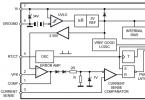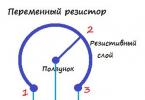ดูเหมือนว่าตลาดฮาร์ดไดร์ฟจะยังคงพัฒนาต่อไป โดยเฉพาะในด้านของความจุและความเร็ว ในช่วงไม่กี่ปีที่ผ่านมา ฮาร์ดไดรฟ์มีความจุเพิ่มขึ้นเกือบสองเท่า ซึ่งตรงกันข้ามกับประสิทธิภาพของโปรเซสเซอร์และระบบโดยรวม และในอนาคต เราจะเห็นการปรับปรุงเพิ่มเติมและความสามารถในการบันทึก
ตลาดนี้ถูกครอบงำโดยผู้ผลิตเพียงไม่กี่รายที่ร่วมกันสร้างไดรฟ์เดสก์ท็อปขนาด 3.5 นิ้วเป็นส่วนใหญ่ ได้แก่ Hitachi, Maxtor, Samsung, Seagate และ Western Digital ผู้ผลิตรายอื่นๆ เช่น ExcelStor สามารถพบได้ในตลาด แต่ผลิตภัณฑ์ของพวกเขาอิงตาม Hitachi เทคโนโลยี.
Maxtor, Seagate และ WD ยังมีฮาร์ดไดรฟ์ภายนอกที่สามารถเชื่อมต่อกับพีซีผ่านพอร์ต USB หรือ FireWire กลยุทธ์นี้ดูมีเหตุผลทีเดียว: ตลาดสำหรับไดรฟ์ขนาด 3.5 นิ้วในปัจจุบันไม่เติบโตอย่างที่เคยเป็นอีกต่อไป ซึ่งบังคับให้ผู้ผลิตมองหาช่องทางใหม่ๆ ในตลาด โมเดลภายนอกไม่ได้มุ่งเป้าไปที่ความซ้ำซ้อนและการจัดเก็บข้อมูลที่ยืดหยุ่นเท่านั้น แต่ยังรวมถึง ในพื้นที่เคลื่อนที่ ด้วยเหตุนี้ จึงเป็นไปได้ที่จะพบรูปแบบฮาร์ดไดรฟ์ภายนอกตั้งแต่ 2.5 "ถึง 1" อย่างไรก็ตาม ในการตรวจสอบของเรา เราจะไม่แตะต้องรุ่นภายนอก
เมื่อเลือกฮาร์ดไดรฟ์ ผู้ใช้ส่วนใหญ่พิจารณาปัจจัยต่อไปนี้: อัตราส่วนราคาต่อความจุ ประสิทธิภาพ และคุณสมบัติในตัว และแน่นอน ชื่อเสียงของผู้ผลิตมีบทบาทสำคัญ ท่ามกลางปัจจัยสำคัญอื่นๆ เราสังเกตระดับเสียงและการกระจายความร้อน อย่างไรก็ตาม มีความคืบหน้าอย่างมากในด้านนี้ในช่วงไม่กี่ปีที่ผ่านมา โดยทั่วไปแล้ววันนี้ฮาร์ดไดรฟ์ทั้งหมดเงียบมาก นอกจากเสียงหึ่งของแกนหมุนที่เงียบแล้ว ฮาร์ดไดรฟ์จะได้ยินเฉพาะการเคลื่อนไหวของหัวเท่านั้น
ฮาร์ดไดร์ฟได้รับการทดสอบในห้องปฏิบัติการของ THG มาเป็นเวลานาน แต่จนถึงตอนนี้ เรายังไม่ได้ทำการทดสอบเปรียบเทียบขนาดใหญ่ นั่นคือเหตุผลที่ในการตรวจสอบนี้เราไม่เพียง แต่พิจารณาโมเดลจำนวนมากเท่านั้น แต่ยังพยายามเลือกผู้ผลิตและโมเดลที่เป็นตัวแทน เป็นผลให้การเปรียบเทียบประสิทธิภาพระหว่างฮาร์ดไดรฟ์ที่แตกต่างกันจะสมบูรณ์ที่สุด ฮาร์ดไดรฟ์ทั้งหมดผ่านการทดสอบของเราเรียบร้อยแล้ว

ทัศนคติ
ในขณะที่เขียนนี้ การเปลี่ยนจาก UltraATA เป็น Serial ATA (SATA) กำลังดำเนินไปอย่างเต็มที่ ในความเป็นจริง ปัจจุบันมีไดรฟ์ SATA ขายมากกว่ารุ่น UltraATA แม้ว่าเราคิดว่าอินเทอร์เฟซทั้งสองจะใช้ร่วมกันได้ในอีกไม่กี่ปีข้างหน้า ผู้ใช้ในปัจจุบันมีระบบ UltraATA มากเกินไปที่จะเพิกเฉย และแน่นอนว่าระบบเหล่านี้จะได้รับการปรับปรุงให้ทันสมัยอย่างน้อยหนึ่งครั้ง
นอกจากนี้ Serial ATA ยังมีประสิทธิภาพดีกว่า UltraATA ในบางกรณีเท่านั้น แม้ว่าในทางทฤษฎีแล้ว SATA ทั้งสองเวอร์ชัน (150 และ 300 MB/s) จะเร็วกว่า UltraATA/133 และ UltraATA/100 แต่ในทางปฏิบัติแล้ว ความเร็วในการอ่านสูงสุดจากดิสก์จริงต้องไม่เกิน 80 MB/s และสำหรับรุ่นส่วนใหญ่ - 70 MB/ ส. ในทางปฏิบัติ แม้แต่ค่านี้ก็ยังยากที่จะบรรลุ เนื่องจากระบบไฟล์ (สำหรับการติดตั้ง Windows ส่วนใหญ่เป็น NTFS) ทำให้เกิดผลเชิงลบและการอ่านตามลำดับของเซกเตอร์จำนวนมากเกิดขึ้นไม่บ่อยนัก
เวลาในการค้นหาสำหรับรุ่น 7200 รอบต่อนาทีทั่วไปจะแตกต่างกันไปตั้งแต่ 8 ถึง 9 มิลลิวินาที ส่งผลให้เวลาในการเข้าถึงเฉลี่ยอยู่ที่ 12 ถึง 15 มิลลิวินาที ข้อยกเว้นประการเดียวคือสาย Raptor ความเร็ว 10,000 รอบต่อนาทีของ Western Digital ซึ่งมีเวลาในการเข้าถึงที่เร็วกว่าและอัตราการถ่ายโอนข้อมูลที่เร็วกว่า
SATA ให้ประโยชน์อื่นนอกเหนือจากสายเคเบิลที่เรียบง่ายและกะทัดรัด ซึ่งสามารถเพิ่มประสิทธิภาพภายใต้เวิร์กโหลดจำนวนมาก เราหมายถึงคิวคำสั่ง "เนทีฟ" การจัดคิวคำสั่งดั้งเดิม(NCQ) ซึ่งปัจจุบันรองรับคอนโทรลเลอร์และฮาร์ดไดรฟ์จำนวนมากแล้ว ด้วย NCQ ไดรฟ์จะวิเคราะห์คำขอเขียนและอ่าน จากนั้นจัดเรียงตามลำดับที่เหมาะสมที่สุด เป้าหมายของ NCQ คือการลดจำนวนการเคลื่อนไหวของศีรษะ
โชคดีที่ทุกวันนี้ผู้ผลิตเกือบทั้งหมดได้แก้ปัญหาเรื่องเสียงรบกวนด้วยการเปลี่ยนจากตลับลูกปืนเม็ดกลมเป็นตลับลูกปืนไฮโดรไดนามิก การเปลี่ยนจากสนามแม่เหล็กในแนวนอนเป็นแนวตั้งฉาก ซึ่งใช้ในการบันทึกในแนวตั้ง ควรให้ความหนาแน่นในการจัดเก็บที่สูงขึ้น (โดยปกติจะแสดงเป็นบิตต่อตารางนิ้ว) ดังนั้นไดรฟ์ที่มีความจุสูงกว่าปัจจุบันสามารถคาดหวังได้ในอนาคต ในระหว่างนี้ ผู้ผลิตเสนอความจุสูงสุด 140 GB ต่อแผ่นเสียง ดังนั้นความจุของฮาร์ดไดรฟ์ที่สูงขึ้นจึงเกิดจากการติดตั้งแผ่นเสียงหลายแผ่นในเคส เมื่อเวลาผ่านไป ความจุของเพลตจะเพิ่มขึ้น

ด้วยการเขียนในแนวตั้ง (การสะกดจิตในแนวตั้งสำหรับการจัดเก็บข้อมูลแต่ละบิต) คุณสามารถคาดหวังความจุที่เพิ่มขึ้นอย่างรวดเร็ว (แหล่งที่มา: Seagate)
ได้เวลาประเมินอุตสาหกรรมฮาร์ดไดรฟ์แล้ว หากคุณติดตามการพัฒนาในด้านนี้ คุณอาจสังเกตเห็นว่าไม่มีความก้าวหน้าทางเทคโนโลยีที่สำคัญในช่วงไม่กี่ปีที่ผ่านมา
RPM ค้างที่ 7200 รอบต่อนาที ยกเว้น WD Raptor ดังนั้นผลผลิตที่เพิ่มขึ้นในช่วงสองปีที่ผ่านมาจึงค่อนข้างน้อย แม้แต่การเติบโตของความจุก็ถูกขัดจังหวะเป็นเวลานานหลังจากเปิดตัวรุ่น 250 GB ฮิตาชิเป็นคนแรกที่ทำลายมาตรฐานนั้น โดยเริ่มจากฮาร์ดไดรฟ์ขนาด 400GB และต่อมาด้วยรุ่น 500GB ที่ใช้แผ่นเสียง 5 แผ่นแทนที่จะเป็น 4 แผ่นตามปกติ
ในปี 2545 ผู้ใช้ที่มีฮาร์ดไดรฟ์อายุสองปีสามารถปรับปรุงทั้งความจุและประสิทธิภาพได้โดยการอัปเกรดเป็นรุ่นที่ใหม่กว่า วันนี้ การอัปเกรดรุ่นอายุสองปีจะเพิ่มความจุ แต่ไม่น่าจะส่งผลกระทบต่อประสิทธิภาพการทำงานมากนัก
การจัดเก็บข้อมูลทำได้โดยการดึงดูดโดเมนขนาดเล็กบนแผ่นเสียงบนฮาร์ดดิสก์ โดเมนแม่เหล็กถูกจัดเป็นส่วนที่มีความจุคงที่บนแทร็กศูนย์กลางที่ขยายจากด้านในของดิสก์ไปด้านนอก การวางแนวของโดเมนจะเป็นแนวนอนเสมอ นั่นคือ ขนานกับพื้นผิวแผ่นเวเฟอร์
การย่อโดเมนแม่เหล็กของฮาร์ดไดรฟ์ให้เล็กลงอย่างต่อเนื่องได้นำไปสู่ "เอฟเฟกต์ซุปเปอร์พาราแมกเนติก" ซึ่งแต่ละโดเมนจะส่งผลกระทบต่อโดเมนข้างเคียงและอาจเปลี่ยนทิศทางได้ในบางสถานการณ์ เป็นผลให้คุณสามารถสูญเสียข้อมูลที่ไม่สามารถกู้คืนได้
ปัญหานี้นำไปสู่การจำกัดความจุของที่เก็บจานเสียง อย่างไรก็ตาม อุปสรรคนี้จะถูกข้ามไปในปี 2549 ด้วยการแนะนำเทคโนโลยีการบันทึกแนวตั้ง (ตั้งฉาก) สู่ตลาด เป็นที่ชัดเจนจากชื่อที่เปลี่ยนตำแหน่งของโดเมนให้ตั้งฉากกับพื้นผิวดิสก์ ซึ่งช่วยให้คุณได้รับความจุเพิ่มขึ้นอย่างมากในอนาคตอันใกล้นี้ ฮิตาชิคาดการณ์ว่าไดรฟ์ขนาด 3.5 นิ้วขนาด 1TB จะวางจำหน่ายภายในปี 2550 ในขณะที่ไมโครไดรฟ์ขนาด 1 นิ้วจะสามารถจัดเก็บได้สูงสุด 20GB


เคล็ดลับการซื้อ
แต่กลับมาถึงปัจจุบัน เรามาคุยกันถึงวิธีที่ดีที่สุดในการเลือกฮาร์ดไดรฟ์สำหรับคอมพิวเตอร์ของคุณ ในการเริ่มต้น การตัดสินใจควรทำตามความต้องการที่แท้จริง แน่นอน ฮาร์ดไดรฟ์ขนาด 400GB ดูเหมือนจะเป็นการลงทุนที่ดีสำหรับอนาคต แต่ราคาจะสูงกว่าไดรฟ์ขนาด 200GB สองตัว ไม่น่าเป็นไปได้ที่ความแตกต่างของราคาจะสมเหตุสมผลหากฮาร์ดไดรฟ์ไม่เต็มแม้แต่ครึ่งเดียว
ที่จริงแล้ว นั่นเป็นเหตุผลที่คนส่วนใหญ่ซื้อฮาร์ดไดรฟ์ขนาดไม่เกิน 250 หรือ 300 GB ในปัจจุบัน อัตราส่วนระหว่างราคาและความจุ (ราคาต่อกิกะไบต์) นั้นดีมาก และความจุก็เพียงพอสำหรับ 12-24 เดือนข้างหน้า และราคาตั้งแต่ $100 ถึง $150 ดูสมเหตุสมผลทีเดียว
หากคุณกำลังสร้างพีซีเครื่องใหม่หรืออัพเกรดเครื่องเก่า เราขอแนะนำให้เลือก Serial ATA เป็นอินเทอร์เฟซ เร็วกว่าเล็กน้อยด้วยการจัดคิวคำสั่ง เสียบปลั๊กได้ง่ายกว่า และไดรฟ์ SATA มีราคาสูงกว่ารุ่น UltraATA ที่เทียบเท่าเพียงเล็กน้อยเท่านั้น (และบางครั้งก็เท่ากัน) หากคอมพิวเตอร์ของคุณรองรับเฉพาะ UltraATA คุณไม่ควรซื้อคอนโทรลเลอร์ SATA เพิ่มเติม: ความแตกต่างเพียงเล็กน้อยของประสิทธิภาพไม่ได้แสดงให้เห็นถึงค่าใช้จ่ายเพิ่มเติม
หากมีไดรฟ์เดียวกันสองเวอร์ชัน โดยต่างกันที่จำนวนแคชออนบอร์ด ให้เลือกรุ่นที่มีแคชขนาดใหญ่กว่า เว้นแต่ราคาจะต่างกันมาก ตามกฎแล้วคุณควรใช้ไดรฟ์ที่มีแคช 8 หรือ 16 MB
สุดท้าย มาดูกรณีการใช้งานกันบ้าง ฮาร์ดไดรฟ์ใด ๆ ที่เหมาะสมเป็นระบบสำหรับเดสก์ท็อปพีซีโดยไม่คำนึงถึงผู้ผลิต หากคุณต้องการใช้รุ่นที่เงียบที่สุดให้ใส่ใจกับฮาร์ดไดรฟ์จาก ซัมซุงหรือซีเกท. แม้ว่าเราจะไม่ได้วัดเสียงรบกวนในระหว่างการทดสอบ แต่ฮาร์ดไดรฟ์เหล่านี้ก็เป็นที่รู้จักกันดีในเรื่องการทำงานที่เงียบ
หมายเหตุอีกข้อหนึ่ง: หากคุณต้องการระบบย่อยของดิสก์ความเร็วสูง แต่ไม่ต้องการใช้ RAID 0 โปรดจำไว้ว่าในกรณีนี้ วิธีที่ดีที่สุดคือเลือก Western Digital WD740 Raptor อย่างไรก็ตาม ราคา 200 ดอลลาร์ขึ้นไปสำหรับรุ่น 74GB ไดรฟ์นี้มีราคาค่อนข้างแพง อย่างไรก็ตาม ประสิทธิภาพที่เพิ่มขึ้นจะเห็นได้ชัดเจนมาก เช่น เมื่อใช้งาน Windows หรือ Photoshop เมื่อเทียบกับฮาร์ดไดรฟ์เดสก์ท็อปอื่นๆ
ตอนนี้เราไปที่ที่เก็บข้อมูลกันเถอะ
ไดรฟ์ Serial ATA

ไดรฟ์ Hitachi 7K80 ใช้แผ่นเสียงเพียงแผ่นเดียว ดังนั้นจึงมีสองความจุ: 40 และ 80 GB เหตุใดไดรฟ์นี้จึงต้องการอินเทอร์เฟซ SATA II (300 MB/s) จากการทดสอบของเราความเร็วอินเทอร์เฟซอยู่ที่ประมาณ 118 MB / s ซึ่งไม่เกิน Serial ATA I อัตราการถ่ายโอนข้อมูลนั้นดี แต่ไม่เกิน 60 MB / s (สูงสุด) และ 46 MB / s (โดยเฉลี่ย ).
ด้วยจานเดียว 7K80 จึงเงียบเป็นพิเศษ โมเดลนี้สอดคล้องกับคำแนะนำ RoHS (ข้อจำกัดของสารอันตราย การห้ามใช้สารอันตราย) ซึ่งออกแบบมาเพื่อลดการใช้สารอันตรายในพีซีและอุปกรณ์อิเล็กทรอนิกส์อื่นๆ



หลังจากเปิดตัว 7K500 สาย Hitachi 7K250 จะไม่ใช่รุ่นสุดท้ายอีกต่อไป แม้ว่าเธอจะโดดเด่นในแบบของเธอเอง ด้วยการใช้แผ่นเสียงสูงสุดสามแผ่นที่มีความจุเกือบ 90 GB ผู้ผลิตจึงเสนอความจุสูงสุด 250 GB มีให้เลือกในรุ่น 40, 80, 120, 160 และ 200 GB รุ่น "จูเนียร์" ใช้จานน้อยลง
ด้วยความจุ 500 GB (ห้าแผ่น) 7K500 จึงเป็นฮาร์ดไดรฟ์ที่ใหญ่ที่สุดในตลาด คู่แข่งนำเสนอรุ่นยอดนิยมที่มีความจุตั้งแต่ 320 ถึง 400 GB เท่านั้น ที่น่าสนใจคือ Hitachi ไม่มีรุ่นที่ "ต่ำกว่า" ในสายผลิตภัณฑ์นี้ - เพียง 500 GB หรือไม่มีเลย
ด้วยอัตราการถ่ายโอนข้อมูลสูงถึง 62 MB/วินาที และอุณหภูมิในการทำงานสูงถึง 62°C ทำให้ 7K500 ไม่สามารถเทียบชั้นได้กับรุ่นท็อปอื่นๆ และราคาสำหรับความจุดังกล่าวก็สูงเกินไป แต่ในการทดสอบแอปพลิเคชัน เช่นเดียวกับการวัดเวลาในการเข้าถึง ไดรฟ์นี้ทำงานได้ดีในระดับที่เหลือ ซึ่งพิสูจน์ให้เห็นอีกครั้งว่าทฤษฎีและการปฏิบัติไม่ได้มาบรรจบกันเสมอไป



ไดมอนด์แม็กซ์ พลัส 9 กลายเป็น ไดรฟ์ Maxtor SATA ตัวแรก. ไดรฟ์มีความจุสูงสุด 200 GB รุ่น 80 GB เข้าร่วมการทดสอบของเรา เป็นที่เข้าใจได้ว่า DiamondMax Plus 9 ไม่สามารถตามรุ่นล่าสุดได้ แต่ก็ยังเร็วพอ รุ่น SATA ของเรามีแคชขนาด 8MB และตลับลูกปืนไดนามิกแบบไหลเพื่อการทำงานที่เงียบ



DiamondMax Plus 9 รุ่น 250GB ให้ประสิทธิภาพเพิ่มขึ้นเล็กน้อยจากรุ่น 80GB แต่ในกรณีส่วนใหญ่ไดรฟ์จะอยู่ใกล้กันมาก เนื่องจากรุ่นนี้มีจำนวนแผ่นเสียงมากกว่า (สามแผ่นแทนที่จะเป็นแผ่นเดียว) รุ่น 250 GB จึงดังกว่าเล็กน้อย อย่างไรก็ตาม ระดับเสียงไม่สามารถเรียกว่าสูงได้ เนื่องจากไดรฟ์ใช้ตลับลูกปืนอุทกพลศาสตร์



หลังจากที่ Hitachi นำรุ่น 500 GB ออกสู่ตลาด โดยเอาชนะฮาร์ดไดรฟ์ 400 GB จาก Maxtor และ WD รุ่น Maxtor 300 GB ก็ดูเจียมเนื้อเจียมตัวเล็กน้อย แต่ในความเป็นจริง สำหรับผู้ใช้ 90% ไดรฟ์ขนาด 300 GB ก็เพียงพอแล้ว DiamondMax 10 มีจำหน่ายในเวอร์ชัน RoHS (ปราศจากวัตถุอันตราย) - มองหาหมายเลขรุ่นที่ขึ้นต้นด้วย 6L แทน 6B และในความจุที่แตกต่างกัน
Maxtor มีรุ่น 80, 120, 160, 200, 250 และ 300 GB โดยใช้แผ่นเสียงสูงสุดสามแผ่น ในขณะที่ลูกค้าสามารถเลือกได้ระหว่าง UltraATA/133 และ Serial ATA I (พร้อม NCQ) เฉพาะรุ่นสูงสุด 250 และ 300 GB เท่านั้นที่ใช้แคช 16 MB สำหรับส่วนที่เหลือ ขนาดแคชจะถูกจำกัดไว้ที่ 8 MB
ด้วยความเร็วอินเทอร์เฟซ 127 MB/s ดูเหมือนว่า DiamondMax จะสร้างภาระให้กับ SATA I อย่างมาก - ในทางปฏิบัติแล้ว ความเร็วที่สูงขึ้นนั้นหาได้ยาก อัตราการถ่ายโอนข้อมูลสูงสุดคือ 63 MB/s มูลค่าที่ดี แต่ไม่ใช่บันทึก และเวลาในการเข้าถึง 13 ms อยู่ตรงกลาง แต่ในเกณฑ์มาตรฐาน PCMark 2005 เรียกว่า "Windows XP Startup" (การบูต Windows XP) ไดรฟ์นี้ได้คะแนนหนึ่งในผลการทำลายสถิติในการทดสอบของเรา



กลุ่มผลิตภัณฑ์ Barracuda ATA เป็นกลุ่มแรกที่นำความเร็ว 7200 รอบต่อนาทีมาสู่ตลาดเดสก์ท็อปพีซี รุ่นที่เจ็ดโดดเด่นด้วยความจุสูงสุด 200 GB ซึ่งมีให้โดยแผ่นละ 100 GB สองแผ่นเท่านั้น เป็นที่เข้าใจได้ว่า Seagate ได้ใช้ประโยชน์จากเทคโนโลยีและความเชี่ยวชาญอย่างเต็มที่เพื่อมอบฮาร์ดไดรฟ์ที่เงียบให้กับลูกค้า
หมายเลขรุ่นของ Seagate ค่อนข้างยากที่จะถอดรหัส โดยเฉพาะอย่างยิ่งเนื่องจากบรรทัด 7200.7 มีหลายรายการ รุ่นทั้งด้วยการรองรับคิวคำสั่ง "เนทีฟ" และไม่มี ความแตกต่างสามารถดูได้จากตารางที่เกี่ยวข้องบนเว็บไซต์ Seagate (รายละเอียดรุ่น Barracuda 7200)
ด้วยเวลาในการเข้าถึง 12.8 ms ประสิทธิภาพของสาย 7200.7 นั้นดีกว่ารุ่นสืบทอด 7200.8 แต่อัตราการถ่ายโอนสูงสุดเพียง 57.8 MB / s เมื่อเทียบกับเกือบ 70 MB / s สำหรับสาย ".8"



การเปิดตัวผลิตภัณฑ์ Seagate 7200.8 มาพร้อมกับการเพิ่มความจุของแผ่นเสียงจาก 100 GB เป็นมากกว่า 130 GB ด้วยการใช้แผ่นเสียงสามแผ่น Seagate มีความจุสูงถึง 400 GB ไดรฟ์มีอัตราบอดสูงสุดและเฉลี่ยสูง แต่สิ่งนี้ส่งผลต่อเวลาในการเข้าถึง ที่ 13-15 มิลลิวินาที Barracuda 7200.8 ไม่ใช่ตัวเลือกที่ดีที่สุดสำหรับแอปพลิเคชันที่ต้องคำนึงถึงเวลา แม้ว่าจะไม่พบในเดสก์ท็อปพีซีก็ตาม ข้อดีที่สำคัญคือการรับประกัน 5 ปีซึ่งดีกว่าผู้ผลิตรายอื่นส่วนใหญ่



เวสเทิร์น ดิจิตอล WD360 แร็พเตอร์เป็นขั้นตอนสำคัญในการพัฒนาไดรฟ์ SATA เป็นครั้งแรกที่เราเห็นการรวมกันของความเร็วแกนหมุน 10,000 รอบต่อนาที แคช 8 MB และอินเทอร์เฟซ SATA ผู้ผลิตรายอื่น เช่น Hitachi, Maxtor และ Seagate ไม่เต็มใจที่จะนำรุ่นดังกล่าวออกสู่ตลาด เพื่อไม่ให้กระทบต่อกลุ่มธุรกิจอื่นที่ก่อนหน้านี้ถูกครอบครองโดยไดรฟ์ SCSI ที่มีราคาแพงกว่า WD ไม่มีความกลัวเช่นนี้เนื่องจาก บริษัท ไม่เคยทำงานในส่วนนี้มาก่อน
ผู้นำของไดรฟ์อยู่ได้ไม่นาน ตามมาด้วยรุ่น WD740 Raptor ที่มีความจุมากกว่าและเร็วกว่า



ที่เก็บของวันนี้ WD740 แร็พเตอร์ยังคงเป็นไดรฟ์ Serial ATA ที่เร็วที่สุดในตลาด - ดีที่สุดในด้านความเร็วการถ่ายโอนโดยเฉลี่ย เวลาในการเข้าถึง I/O และประสิทธิภาพของแอปพลิเคชัน
เนื่องจากไดรฟ์ทำงานที่ความเร็วรอบ 10,000 รอบต่อนาที จึงต้องมีการระบายความร้อน เช่น ควรเพิ่มพัดลมตั้งแต่หนึ่งตัวขึ้นไป อย่างไรก็ตาม ความเร็วของพัดลมอาจต่ำ ดังนั้นจึงไม่ส่งผลต่อระดับเสียงรบกวนของระบบมากนัก
เราหวังว่าแอคชูเอเตอร์ Raptor รุ่นใหม่จะปรากฏขึ้นในอนาคตอันใกล้นี้



อุปกรณ์จัดเก็บข้อมูล WD2500JDเป็น SATA รุ่นแรกที่ออกโดย Western Digital ใช้แผ่นเสียงสามแผ่น แต่ละแผ่นมีความจุประมาณ 90 GB WD เลือกใช้แคชขนาด 8 MB และอินเทอร์เฟซ SATA I
แม้ว่าวันนี้บรรทัดนี้จะไม่ใช่ระดับบน แต่ก็ให้ประสิทธิภาพที่ยอมรับได้ เนื่องจากไดรฟ์สร้างขึ้นจาก SATA รุ่นแรก จึงไม่รองรับตัวเลือกขั้นสูง เช่น การจัดคิวคำสั่ง



ไดรฟ์ Western Digital ทั้งหมดที่มีคำต่อท้าย KS ในหมายเลขรุ่นมีแคชบนชิป 16 MB และอินเทอร์เฟซ SATA II ความเร็วอินเทอร์เฟซมากกว่า 150 MB / s ดังนั้นความเร็ว SATA I จึงไม่เพียงพออย่างชัดเจน ไม่ว่าในกรณีใด "คอขวด" ที่นี่คือชิปหน่วยความจำแคชเนื่องจากในทางปฏิบัติ SATA II ให้ความเร็วสูงกว่า 200 MB / s
ประสิทธิภาพของไดรฟ์นี้ไม่ได้ดีไปกว่า WD2500JD มากนัก แม้จะมีความพยายามและการปรับแต่งทั้งหมดของผู้ผลิตก็ตาม สาเหตุหลักของปรากฏการณ์นี้คือการกำหนดค่าภายในที่สร้างขึ้นจากโมดูลหน่วยความจำสามโมดูลในไดรฟ์ทั้งสองเวอร์ชัน



แม้ว่าสายผลิตภัณฑ์ WD4000KS จะออกสู่ตลาดแล้ว แต่ก็ยังไม่ถึงเวลาสำหรับการทดสอบของเรา ดังนั้นในการตรวจสอบของเรา รุ่นสูงสุดของ Western Digital คือ WD3200JD และเราจะพิจารณา WD4000 ในอนาคต
ความเร็วในการอ่าน 65 MB/วินาที และเวลาในการเข้าถึงประมาณ 13 มิลลิวินาที ทำให้ไดรฟ์ Caviar รุ่นปัจจุบันอยู่ตรงกลาง ราคา 145-150 เหรียญสำหรับรุ่นเก่าสามารถเรียกได้ว่าน่าสนใจ


ไดรฟ์ UltraATA

ไดรฟ์ DeskStar 180 GXP ผลิตโดย IBM ณ เวลาที่วางจำหน่าย ในช่วงเวลานั้น มันเป็นไดรฟ์ที่รวดเร็วและมีความจุมาก รุ่น 30, 60, 80, 120 และ 180 GB มีจำหน่ายในท้องตลาด โดยใช้หนึ่งถึงสามแผ่นที่มีความจุ 60 GB ต่อแผ่น ในขณะนั้น ไดรฟ์ 7200 รอบต่อนาทีให้ประสิทธิภาพสูงสุดในตลาด รุ่นยอดนิยมมีแคช 8 MB ในขณะที่ส่วนที่เหลือมี 2 MB
เวลาในการเข้าถึง 13 มิลลิวินาทียังคงยอมรับได้แม้ตามมาตรฐานปัจจุบัน แต่เวลาถ่ายโอนเฉลี่ย 44MB/s ไม่สามารถเทียบได้กับรุ่นปัจจุบันที่มีความเร็วเกิน 50MB/s



รุ่น UltraATA ของไดรฟ์ 7K250มีมาเกือบสองปีแล้ว ประสิทธิภาพของรุ่นสอดคล้องกับรุ่น SATA โดยเฉพาะอย่างยิ่งเนื่องจากเวอร์ชัน SATA นั้นสร้างขึ้นบนชิปบริดจ์ที่เรียกว่า บริดจ์จะแปลงอินเทอร์เฟซ ATA แบบขนานเป็น SATA แบบอนุกรม หากคุณมีหนึ่งในไดรฟ์เหล่านี้ การเปลี่ยนไปใช้รุ่นที่ทันสมัยนั้นแทบไม่ได้รับการพิสูจน์ - ประสิทธิภาพที่เพิ่มขึ้นจะน้อยมาก



Hitachi T7K250 ยังมีจำหน่ายในรุ่น UltraATA เนื่องจากความต้องการยังคงดำเนินต่อไปในกลุ่มตลาดนี้ หากคุณไม่ต้องการไดรฟ์ขนาด 300-400 GB ฮาร์ดไดรฟ์ Hitachi เป็นทางเลือกที่ดี พื้นที่ดิสก์ 250 GB จะเพียงพอสำหรับความต้องการส่วนใหญ่ และประสิทธิภาพของไดรฟ์ก็ค่อนข้างดี



นอกจากรุ่น SATA แล้ว Seagate Barracuda ATA 7200.7 ยังมีเป้าหมายที่ตลาด UltraATA รุ่นนี้ช้ากว่ารุ่น SATA เล็กน้อย แต่แทบไม่เห็นความแตกต่าง (ถ้าคุณสังเกตเห็นเลย) Barracuda 7200.7 Plus ออกมาพร้อมกับแคช 2 และ 8 MB และความจุสูงสุด 200 GB เมื่อเทียบกับเวอร์ชัน SATA เวลาในการเข้าถึงจะสูงกว่า และความเร็วในการถ่ายโอนข้อมูลสามารถเรียกได้ว่าเป็นค่าเฉลี่ยตามมาตรฐานปัจจุบัน



Barracuda ATA 7200.8 ที่มีความจุสูงถึง 400 GB เป็นเครื่องยืนยันที่ดีถึงคำกล่าวอ้างของเราที่ว่าไดรฟ์ UltraATA/100 สามารถเร็วได้เกือบเท่ารุ่น SATA แม้ว่าไดรฟ์รุ่นหลังจะมีอัตราการถ่ายโอนตามทฤษฎีที่ 300 MB/วินาที ST3400832A ทำงานในระดับเดียวกับรุ่น SATA (ST2400832AS) ขีดจำกัด 85 MB/s ของอินเทอร์เฟซ UltraATA/100 (ค่าที่ใช้งานจริง) เหมาะสมอย่างยิ่งกับความสามารถของไดรฟ์ เนื่องจากความเร็วอินเทอร์เฟซไม่เกิน 70 MB/s ข้อได้เปรียบที่สำคัญของไดรฟ์คือการรับประกัน 5 ปี หากคุณสามารถทำได้โดยไม่ต้องใช้ Serial ATA แต่ต้องการไดรฟ์ขนาดใหญ่ Barracuda 7200.8 เป็นหนึ่งในโซลูชันการอัปเกรดที่ดีที่สุด



เราเลือกที่จะรวมไดรฟ์นี้ไว้ในการทดสอบของเราเพื่อการเปรียบเทียบเท่านั้น แบบอย่าง WD1000BBไม่ได้อยู่ในรายการผลิตภัณฑ์ของบริษัทอีกต่อไป ฮาร์ดดิสก์มีแคชในตัว 2 MB รุ่น 8 MB เรียกว่า WD1000JB ความเร็วในการหมุนของไดรฟ์ในบรรทัดคือ 7200 รอบต่อนาที
ค่อนข้างคาดเดาได้ว่าไดรฟ์นี้กลายเป็นคนนอกในการทดสอบของเรา ด้วยอัตราการถ่ายโอน 25-42 MB / s "เต่า" ดังกล่าวไม่มีโอกาสชนะ อย่างไรก็ตาม เวลาในการเข้าถึง 13 มิลลิวินาทียังคงเป็นที่ยอมรับได้ และความเร็วของอินเทอร์เฟซนั้นแทบจะไม่สามารถรับได้สูงกว่านี้



ไม้บรรทัด WD2000ตอกย้ำความสำเร็จของ WD1000 WD2000JB มาพร้อมกับแคช 8 MB และหมุนที่ 7200 รอบต่อนาที ไดรฟ์ให้การเพิ่มประสิทธิภาพอย่างมีนัยสำคัญ แม้ว่าความเร็วอินเทอร์เฟซจะลดลงจาก 80 เป็น 65 MB/วินาที แต่ก็ไม่ส่งผลต่อผลลัพธ์


WD3200JB เป็นไดรฟ์ UltraATA ระดับแนวหน้าของ Western Digital เช่นเดียวกับไดรฟ์อื่น ๆ ที่นี่เราได้รับความเร็วในการหมุน 7200 รอบต่อนาทีและแคชออนบอร์ด 8 MB ประสิทธิภาพล้าหลัง 400 GB Seagate Barracuda 7200.8 แต่ราคาต่ำกว่าเล็กน้อย แม้ว่า WD3200JB จะไม่รองรับการเข้าคิวคำสั่งแบบเนทีฟเหมือนกับรุ่น SATA ของ WD3200JD แต่ผลการทดสอบแสดงให้เห็นว่าสิ่งนี้มีผลกระทบต่อประสิทธิภาพการทำงานน้อยที่สุด
ทดสอบการกำหนดค่า
| ฮาร์ดแวร์1 | |
| ซีพียู | 2x อินเทล ซีออน 3.6 กิกะเฮิรตซ์ แคช 1 MB L2 (Nocona) |
| เมนบอร์ด | เอซุส NCL-DS ชิปเซ็ต Intel E7520 ไบออส 1005 |
| หน่วยความจำ | 2x 512MB DDR2-400 Corsair ECC ที่ลงทะเบียนแล้ว ซีแอล 3-3-3-10 |
| ตัวควบคุม PATA/USB | อินเทล 82801EB (ICH5) |
| ตัวควบคุม SCSI | Adaptec AIC-7902B Ultra320 |
| ตัวควบคุม SATA | ซิลิคอนอิมเมจ Sil3124 4xPort SATA |
| การ์ดจอ | ATi RageXL, 8 MB |
| สุทธิ | คอนโทรลเลอร์ Broadcom BMC5721 PCIe Gigabit LAN |
| ระบบปฏิบัติการ | วินโดวส์ เซิร์ฟเวอร์ 2003 เซอร์วิสแพ็ค1 |
| การทดสอบและการวัด | |
| การวัดประสิทธิภาพ | ค "t h2benchw 3.6 พีซีมาร์ค 2005 1.0.1 |
| ไดรเวอร์และการตั้งค่า | |
| ไดรเวอร์กราฟิก | ไดรเวอร์เริ่มต้นของ Windows |
| ไดรเวอร์ IDE | ไดรเวอร์ Intel INF 7.0.0.1025 |
| เวอร์ชัน DirectX | 9.0c |
| การอนุญาต | 1024x768 32บิต 85Hz |
| ฮาร์ดแวร์2 | |
| ซีพียู | อินเทล เพนเทียม เอ็กซ์ตรีม เอดิชั่น 840 (3.2 GHz, 2x แคช L2 1MB) |
| เมนบอร์ด | AbitAW8-สูงสุด ชิปเซ็ต Intel 955X ไบออส 1.3 |
| หน่วยความจำ | 2x 512 เมกะไบต์ - DDR2-667 (333 เมกะเฮิรตซ์) คอร์แซร์ CM2X512A-5400UL (XMS5400 V1.2) (CL3-2-2-8-1T @ 333MHz) |
| ตัวควบคุม IDE | ICH7 |
| การ์ดจอ | เอซุส GeForce 7800 GT GPU: nVidia GeForce 7800 GT (400 MHz) หน่วยความจำ: 256 MB DDR-SDRAM (500 MHz) |
| สุทธิ | ทรีคอม 905B |
| ระบบปฏิบัติการ | วินโดวส์ XP Professional 5.10.2600, เซอร์วิสแพ็ค2 |
| การทดสอบและการวัด | |
| ประสิทธิภาพของ I/O | IOMeter 2003.05.10 เกณฑ์มาตรฐานของเซิร์ฟเวอร์ไฟล์ เกณฑ์มาตรฐานของเว็บเซิร์ฟเวอร์ เกณฑ์มาตรฐานฐานข้อมูล เกณฑ์มาตรฐานเวิร์กสเตชัน เกณฑ์มาตรฐานปริมาณงาน |
| ไดรเวอร์และการตั้งค่า | |
| ไดรเวอร์กราฟิก | เอ็นวิเดีย ฟอร์ซแวร์ 77.77 |
| ไดรเวอร์ IDE | ยูทิลิตี้การติดตั้งซอฟต์แวร์ชิปเซ็ต Intel 7.2.1.1003 |
| เวอร์ชัน DirectX | 9.0c |
| การอนุญาต | 1024x768 32บิต 85Hz |
สรุป: ไดรฟ์ที่ทันสมัยนั้นเร็วพอ
การตรวจสอบฮาร์ดไดรฟ์เพิ่มเติมของเราช่วยให้คุณประเมินการเติบโตของประสิทธิภาพโดยเฉลี่ยของไดรฟ์ในช่วงไม่กี่ปีที่ผ่านมา นอกจากนี้ ผลการทดสอบยังช่วยในการเปรียบเทียบประสิทธิภาพของรุ่นต่างๆ อีกด้วย น่าเสียดายที่เราไม่มีเวลารับบางรุ่นโดยเฉพาะไดรฟ์ Samsung และ Western Digital WD4000 แต่ในอนาคตอันใกล้นี้เราจะเผยแพร่ภาคผนวกของบทความนี้
ไม่ว่าในกรณีใด ผลลัพธ์ที่ได้จะช่วยให้เราได้ข้อสรุปที่ชัดเจนและเป็นอิสระ ทุกวันนี้ ความจุและประสิทธิภาพที่เพิ่มขึ้นไม่ได้เพิ่มขึ้นอย่างมากเหมือนเมื่อไม่กี่ปีที่ผ่านมา ซึ่งเราเห็นว่าเพิ่มขึ้นเกือบ 100% (เช่น จาก 100 GB เป็น 200 GB) และแม้ว่าจะสามารถตรวจจับความแตกต่างของประสิทธิภาพเมื่อย้ายจากรุ่นหนึ่งไปยังอีกรุ่นหนึ่งได้ แต่ผู้ใช้ปลายทางจะสังเกตเห็นได้ในบางกรณีเท่านั้น คุณลักษณะต่างๆ เช่น คิวคำสั่ง "เนทีฟ" เป็นเทคโนโลยีที่น่าประทับใจ แต่มีผลเพียงเล็กน้อยต่อประสิทธิภาพจริง
นั่นคือเหตุผลที่เราเชื่อว่าเหตุผลหลักสำหรับการอัปเกรดฮาร์ดไดรฟ์ที่มีอายุน้อยกว่าสามปีคือความต้องการพื้นที่ว่างที่มากขึ้น ดังที่คุณเห็นจากผลการทดสอบ ฮาร์ดไดรฟ์ที่ใหญ่ที่สุดซึ่งมีความหนาแน่นในการจัดเก็บข้อมูลสูงสุดต่อจานก็จะเร็วที่สุดเช่นกัน นั่นคือเหตุผลที่ความจุเป็นปัจจัยหลักในการปรับปรุงให้ทันสมัย
ไดรฟ์ Western Digital Raptor ไม่เป็นไปตามกฎนั้น แม้จะมีความจริงที่ว่ารุ่นแรกออกมาเมื่อสองปีที่แล้ว แต่ฮาร์ดไดรฟ์ยังคงมีประสิทธิภาพดีกว่ารุ่น 7200 รอบต่อนาที - และค่อนข้างเห็นได้ชัด หากลูกค้ากำลังมองหาผลิตภัณฑ์พิเศษเฉพาะในตลาดหนึ่งๆ Raptor ไม่มีคู่แข่ง
ควรสังเกตว่าการย้ายไปที่ 10,000 RPM ด้วยความหนาแน่นของข้อมูลและเทคโนโลยีในปัจจุบันสามารถยกระดับประสิทธิภาพการทำงานได้อย่างมากโดยไม่จำกัดความจุ เพราะปัจจุบันไดรฟ์ Raptor ถูกจำกัดไว้ที่ 36 และ 74 GB มาดูกันว่าผู้ผลิตรายใดสามารถรับมือกับงานนี้ได้หรือไม่
หากคุณต้องการอัพเกรดระบบ UltraATA ที่มีอยู่ เราขอแนะนำ Hitachi Desktop T7K250 เนื่องจากอัตราส่วนราคา/ประสิทธิภาพที่ดี หากคุณต้องการไดรฟ์ที่มีความจุมากขึ้น ให้ใส่ใจกับบรรทัด WD3200 หรือ Barracuda 7200.8: เวลาในการเข้าถึงที่ยอมรับได้และปริมาณมากต่างกัน ระบบใหม่สามารถสร้างขึ้นโดยใช้ไดรฟ์ Western Digital 3200JD แต่ถ้าคุณต้องการประสิทธิภาพสูงสุด Raptor 74GB จะไม่ทำให้คุณผิดหวังเหมือนเมื่อก่อน
ห้องปฏิบัติการทดสอบ Testpropress ทดสอบฮาร์ดไดรฟ์ขนาด 2.5 นิ้ว 10 ตัว ได้แก่ Hitachi 5k250-250, Hitachi 7k200-200, Hitachi 5k500-500, Samsung HM160JI, Samsung HM250JI, Seagate ST9160823AS, Seagat E ST91608220AS, Western Digital WD2500BEVS, Western Digital WD3 200BEKT และ Western Digital WD3200BEVT และฮาร์ดไดรฟ์ Samsung Spinpoint F1 HD642JJ ขนาด 3.5 นิ้วที่เรานำมาเปรียบเทียบ
เป็นเวลากว่าหนึ่งปีแล้วที่อินเทอร์เน็ตเต็มไปด้วยรายงานเกี่ยวกับการเปิดตัวไดรฟ์ SSD (Solid State Disk) รุ่นต่างๆ สำหรับแล็ปท็อปที่ใช้หน่วยความจำแฟลช NAND ซึ่งออกแบบมาเพื่อแทนที่ฮาร์ดไดรฟ์ HDD เชิงกล มีข้อมูลมากมายเกี่ยวกับไดรฟ์ประเภทนี้ แต่มีสื่อสิ่งพิมพ์ไม่กี่แห่งที่โชคดีพอที่จะทดสอบ SSD เหล่านี้ เราไม่เคยได้รับแม้แต่อันเดียวดังนั้นเราจึงทำการทดสอบเปรียบเทียบฮาร์ดไดรฟ์ที่มีอยู่จริงในตลาดผู้บริโภค นอกจากนี้ รัสเซียไม่ได้จัดส่งไดรฟ์ SSD ไม่เพียงเพราะไม่มีจำหน่าย (วางจำหน่ายเป็นชุดเล็ก) แต่ยังเป็นเพราะผู้ผลิตหลายรายเชื่อว่าพวกเขาจะไม่เป็นที่ต้องการ ในเวลาเดียวกัน ที่ฟอรัม IDF ฤดูใบไม้ร่วงที่ผ่านมา Intel ได้ประกาศไดรฟ์ SSD ของตนเอง ซึ่งมีอัตราการถ่ายโอนข้อมูลสูงและเวลาในการเข้าถึงน้อย บางทีอาจเป็นบริษัทที่มีชื่อเสียงแห่งนี้ที่สามารถระเบิดตลาดที่จัดตั้งขึ้นและกระตุ้นการใช้หน่วยความจำแฟลชเป็นที่เก็บข้อมูลบนพีซีทั่วไป
ตลาดสำหรับฮาร์ดไดร์ฟสำหรับแล็ปท็อปไม่ได้เปลี่ยนแปลงมากนัก ยกเว้นการเกิดขึ้นของรุ่นไฮบริดที่เน้นการใช้งานกับระบบปฏิบัติการ Windows Vista ซึ่งติดตั้งไว้ล่วงหน้าในแล็ปท็อปรุ่นใหม่ (โปรดจำไว้ว่าฮาร์ดไดรฟ์ไฮบริดเป็นฮาร์ดไดรฟ์ปกติที่มีหน่วยความจำแฟลชเพิ่มเติมรวมอยู่ด้วย) แต่ที่นี่สถานการณ์ก็ไม่ชัดเจนเช่นกันเนื่องจากผู้ใช้จำนวนมากต้องการเปลี่ยนจาก Windows Vista ที่ติดตั้งไว้ล่วงหน้าเป็น Windows XP รุ่นเก่าที่ดีซึ่งมีอยู่มาก เร็วขึ้น ดังนั้นการติดตั้ง ไดรฟ์แบบไฮบริดจะไม่ปรับปรุงประสิทธิภาพของระบบด้วย Futjitsu ยังคงใช้งานในตลาดฮาร์ดไดรฟ์แล็ปท็อปและเซิร์ฟเวอร์ แต่ก็มีสถานะที่อ่อนแอมาก เป็นผลให้ตลาดถูกแบ่งโดยบริษัทขนาดใหญ่สี่แห่ง ได้แก่ ฮิตาชิ เวสเทิร์น ดิจิตอล ซัมซุง และซีเกท
สำหรับการทดสอบเราเลือกฮาร์ดไดรฟ์ที่มีอินเทอร์เฟซ SATA และมีความจุต่างกันตั้งแต่ 160 ถึง 500 GB / s เนื่องจากฮาร์ดไดรฟ์ในแล็ปท็อปมีการเปลี่ยนแปลงน้อยมาก ในการทดสอบนี้ เราไม่ได้พิจารณาต้นทุนของข้อมูลหนึ่งกิกะไบต์
เราเลือกฮาร์ดไดรฟ์ใหม่หลายรุ่นจากผู้ผลิตแต่ละรายที่นำเสนอซึ่งมีให้สำหรับผู้ใช้ปลายทางและจำหน่ายในมอสโกในขณะที่ทำการทดสอบ คุณลักษณะโดยย่อของผู้เข้าร่วมการทดสอบแสดงไว้ในตารางซึ่งตามมาด้วยการเพิ่มความหนาแน่นในการบันทึก ฮาร์ดไดรฟ์บางตัวไม่ได้ติดตั้งอินเทอร์เฟซ Serial ATA 2 ใหม่ที่มีแบนด์วิดท์ 300 MB / s อย่างไรก็ตาม โดยไม่มีข้อยกเว้น บริษัทต่างๆ ได้ย้ายไปอยู่ในหมวดหมู่บังคับของคุณสมบัติบางอย่างที่มีอยู่แล้วในอุปกรณ์แต่ละตัวที่มีอินเทอร์เฟซ SATA (เช่น การเสียบปลั๊กด่วน การประมวลผลคิวคำสั่ง (NCQ) เป็นต้น) และเพิ่มคุณสมบัติใหม่
การรองรับเทคโนโลยี NCQ (Native Command Quiet) ไม่มีผลกระทบร้ายแรงต่อประสิทธิภาพเนื่องจากแล็ปท็อปไม่ได้ใช้เป็นที่เก็บข้อมูล ดังนั้น แม้ว่าฮาร์ดไดรฟ์ทั้งหมดที่เข้าร่วมในการทดสอบของเราจะรองรับเทคโนโลยีนี้ แต่ NCQ ก็ต้องการการสนับสนุนสำหรับคอนโทรลเลอร์เช่นกัน คอนโทรลเลอร์ส่วนใหญ่ที่รวมอยู่ในเมนบอร์ดสมัยใหม่รองรับเทคโนโลยีนี้ ดังนั้น NCQ จึงพร้อมใช้งานสำหรับผู้ใช้ส่วนใหญ่ อย่างไรก็ตาม ควรสังเกตว่าในคอมพิวเตอร์ที่มีแอปพลิเคชันหนึ่งหรือสองแอปพลิเคชันที่ทำงานอยู่ ซึ่งมีความสำคัญเป็นพิเศษสำหรับแพลตฟอร์มมือถือ เทคโนโลยีนี้จะไม่ช่วยเพิ่มประสิทธิภาพอย่างมีนัยสำคัญ
วิธีทดสอบ
สำหรับการทดสอบ การทดสอบได้เลือกการทดสอบที่แตกต่างกันในวิธีประเมินประสิทธิภาพของฮาร์ดไดรฟ์: IOmeter ซึ่งถือว่าเป็นมาตรฐานสำหรับการทดสอบโดยพฤตินัย และเวอร์ชันใหม่ของโปรแกรมที่ค่อนข้างเบา - HD Tune 3.20 ซึ่งเกือบทุกคนสามารถใช้ได้ ผู้ใช้
ยูทิลิตี้ IOmeter ที่พัฒนาโดย Intel เป็นการทดสอบสังเคราะห์และทำงานกับฮาร์ดไดรฟ์ที่ไม่ได้แบ่งพาร์ติชันเป็นโลจิคัลพาร์ติชัน ซึ่งช่วยให้คุณทดสอบไดรฟ์โดยไม่คำนึงถึงโครงสร้างไฟล์และไม่รวมอิทธิพลของระบบปฏิบัติการ คุณสามารถสร้างรูปแบบการเข้าถึงดิสก์ได้หลากหลายโดยการปรับขนาดคำขอโอนย้าย เปอร์เซ็นต์คำขอแบบสุ่ม/ต่อเนื่อง เปอร์เซ็นต์การอ่าน/เขียน และขนาดคิวคำขอ นอกจากนี้ เรายังวัดประสิทธิภาพของฮาร์ดไดรฟ์ระหว่างการดำเนินการอ่านและเขียนตามลำดับด้วยขนาดคำขอตั้งแต่ 512 ไบต์ถึง 512 KB
แท่นทดสอบมีการกำหนดค่าดังต่อไปนี้:
- โปรเซสเซอร์ - Quad Core Intel Core 2 Extreme QX9650;
- มาเธอร์บอร์ด - ASUS P5E3 Deluxe (ชิปเซ็ต Intel X48);
- RAM - DDR3-1866 Patriot PDC32G1866LLK (2x1024 MB);
- เวลาหน่วยความจำ:
- เวลาแฝง CAS - 8,
- ความล่าช้าของ RAS ถึง CAS - 8,
- เติมเงินแถว - 8,
- ใช้งานเพื่อเติมเงิน - 20;
- ดิสก์ที่ติดตั้งระบบปฏิบัติการคือ Seagate Barracuda 7200.10 ที่มีความจุ 80 GB โครงสร้างไฟล์คือ NTFS
การทดสอบทั้งหมดดำเนินการภายใต้ระบบปฏิบัติการ Windows Vista Ultimate SP1 ดิสก์ที่ทดสอบเชื่อมต่อกับคอนโทรลเลอร์เซาธ์บริดจ์ ICH9 (คอนโทรลเลอร์นี้รองรับ NCQ) เพื่อหลีกเลี่ยงการสูญเสียประสิทธิภาพ ฮาร์ดไดรฟ์ที่มีระบบปฏิบัติการได้เชื่อมต่อกับคอนโทรลเลอร์ RAID ในตัว นอกจากนี้ในการตั้งค่า BIOS การทำงานของคอนโทรลเลอร์ SATA ถูกตั้งค่าเป็นโหมด AHCI ซึ่งทำให้สามารถใช้ฟังก์ชัน NCQ ได้ สำหรับการทดสอบ HD Tune ดิสก์ทดสอบได้รับการฟอร์แมตโดยใช้ระบบปฏิบัติการโดยใช้หนึ่งพาร์ติชันสำหรับระบบไฟล์ NTFS ที่มีขนาดคลัสเตอร์เริ่มต้น ในขณะที่ตัวเลือก Quick Format ถูกปิดใช้งาน เพื่อให้การทดสอบน่าสนใจยิ่งขึ้น เราได้รวมดิสก์ธรรมดาสำหรับคอมพิวเตอร์ส่วนบุคคล Samsung Spinpoint F1 HD642JJ ที่มีความจุ 640 GB ให้กับผู้เข้าร่วม
ผลการทดสอบ
ผลการทดสอบเปรียบเทียบจะแสดงในรูปแบบของไดอะแกรมในรูปที่ 1-3. ดังที่เห็นได้จากตัวเลขที่นำเสนอ ในการทดสอบความเร็วในการอ่านและเขียนเชิงเส้น ฮาร์ดไดรฟ์ Western Digital WD3200BEKT มีตัวบ่งชี้สูงสุด แน่นอนว่ารุ่นนี้ด้อยกว่าฮาร์ดไดรฟ์ทั่วไปที่เราทดสอบเพื่อเปรียบเทียบมาก - Samsung HD642JJ แต่เหนือกว่าคู่แข่งที่ใกล้เคียงที่สุดอย่างมาก ในการทดสอบเวลาเฉลี่ยในการเข้าถึง (อ่าน/เขียน) รุ่นอื่น - Seagate ST9160823AS - มาเป็นอันดับสองรองจากฮาร์ดไดรฟ์ขนาด 3.5 นิ้ว Samsung HD642JJ และ Western Digital WD3200BEKT ตามมา ดังนั้นเราจึงสามารถพูดได้อย่างมั่นใจว่าฮาร์ดไดรฟ์ Western Digital WD3200BEKT ขนาด 2.5 นิ้วเป็นรุ่นที่มีประสิทธิผลมากที่สุดในการทดสอบของเรา
ข้าว. 1. ความเร็วในการอ่านเฉลี่ย

ข้าว. 2. ความเร็วในการเขียนเฉลี่ย

ข้าว. 3. เวลาเข้าถึงโดยเฉลี่ย
ตัวเลือกของบรรณาธิการ
สำหรับความเร็วที่ยอดเยี่ยม เวลาในการเข้าถึงที่ดี และประสิทธิภาพโดยรวมที่สูง ห้องปฏิบัติการทดสอบของเราได้มอบรางวัล Editors' Choice ให้กับฮาร์ดไดรฟ์ เวสเทิร์น ดิจิตอล WD3200BEKT. จากทุกรุ่นที่ได้รับการตรวจสอบ มีประสิทธิภาพใกล้เคียงกับฮาร์ดไดรฟ์เดสก์ท็อปสมัยใหม่มากที่สุด
ผู้เข้าร่วมการทดสอบ
ลองพิจารณาคุณสมบัติบางอย่างของรุ่นที่ทดสอบ เนื่องจากแต่ละรุ่นมีลักษณะทางเทคนิคที่แตกต่างกัน และพิจารณาผลกระทบที่มีต่อประสิทธิภาพของฮาร์ดไดรฟ์โดยรวมอย่างละเอียดยิ่งขึ้น
ฮิตาชิ 5K250-250
ชื่อเต็มทางเทคนิคของฮาร์ดไดรฟ์ Hitachi 5K250-250 คือ Hitachi HTS542525K9SA00 ความเร็วแกนของรุ่นนี้เช่นเดียวกับอุปกรณ์ทั้งหมดในซีรีส์คือ 5400 รอบต่อนาที รุ่นนี้มีอินเทอร์เฟซ SATA I ที่รองรับอัตราการถ่ายโอนสูงสุด 1.5 GB/s พื้นที่ดิสก์คือ 250 GB

ผู้ผลิตระบุว่าระดับเสียงของรุ่นนี้เมื่อค้นหาในโหมดต่างๆ จะแตกต่างกันไปตั้งแต่ 24 ถึง 26 dBA คุณลักษณะที่โดดเด่นของฮิตาชิรุ่นนี้และรุ่นอื่นๆ คือ ความทนทานต่อการตกกระแทกสูงที่ประกาศไว้ทั้งในการใช้งานและในสถานะปิด เมื่อพิจารณาจากคุณสมบัติทางเทคนิคที่ระบุในตาราง ฮาร์ดไดรฟ์ทั้งหมดจากผู้ผลิตรายนี้มีเกณฑ์แม้ว่าจะไม่มากนัก แต่ก็สูงกว่าของคู่แข่ง เช่นเดียวกับฮาร์ดไดรฟ์ส่วนใหญ่ในการทดสอบนี้ Hitachi 5K250-250 มีความสูง 9.5 มม. ฮาร์ดไดรฟ์นี้มีไว้สำหรับติดตั้งในแล็ปท็อประดับกลางที่ไม่ต้องการประสิทธิภาพสูงของระบบย่อยของดิสก์ จากผลการทดสอบพบว่าฮาร์ดไดรฟ์ Hitachi 5K250-250 มีความเร็วเฉลี่ยและเป็นหนึ่งในเวลาเข้าถึงสุดท้าย
ฮิตาชิ 7K200-200
ในบรรดารุ่นของ Hitachi นั้น ฮาร์ดไดรฟ์ Hitachi 7K200-200 (ชื่อเต็ม HTS722020K9SA00) มีความเร็วแกนหมุนสูงสุด - 7200 รอบต่อนาที เทียบได้กับความเร็วของฮาร์ดไดรฟ์สมัยใหม่สำหรับคอมพิวเตอร์ส่วนบุคคล นอกจากนี้ รุ่นนี้ยังมีขนาดบัฟเฟอร์ 16 MB มิฉะนั้นลักษณะทางเทคนิคจะไม่แตกต่างจากรุ่น Hitachi 5K250-250 สร้างขึ้นบนเพลทสองแผ่นซึ่งมีหัวอ่าน/เขียนสี่ตำแหน่ง

อินเทอร์เฟซในรุ่นนี้คือ SATA I พร้อมอัตราความเร็วสูงสุด 150 MB/s จากผลการทดสอบการอ่านและเขียนรุ่นนี้ตามหลังรุ่นขั้นสูงของ บริษัท เดียวกันทันที - Hitachi 5K500-500 ในการทดสอบเวลาในการเข้าถึงดิสก์ ฮาร์ดไดรฟ์ Hitachi 7K200-200 แสดงผลลัพธ์ที่สูงกว่า Hitachi 5K500-500 แต่ยังคงอยู่ในตำแหน่งสุดท้าย ควรสังเกตว่ารุ่นนี้มีไว้สำหรับตลาดแล็ปท็อปที่มีประสิทธิผล
ฮิตาชิ 5K500-500
ชื่อเต็มของฮาร์ดไดรฟ์นี้คือ HTS545050KTA300 ตัวเลขสามหลักสุดท้ายระบุว่าฮาร์ดไดรฟ์มีอินเทอร์เฟซ SATA II ที่มีแบนด์วิธ 300 MB/s รุ่นนี้แตกต่างจากรุ่นที่เข้าร่วมในการทดสอบของเราโดยมีความสูง 12.5 มม. และประกอบด้วยสามไดรฟ์ในขณะที่ฮาร์ดไดรฟ์ขนาด 2.5 นิ้วรุ่นอื่น ๆ ทั้งหมดมีความสูง 9.5 มม. และประกอบด้วยดิสก์สองแผ่น ดังนั้นในการทำงานกับแผ่นสามแผ่นจะมีหัวอ่าน / เขียนหกหัวอยู่ภายในฮาร์ดดิสก์

คุณสมบัติอื่นของรุ่นนี้คือปริมาณที่ใหญ่ที่สุด - 500 GB ฮาร์ดไดรฟ์นี้มีความเร็วแกนหมุน 5400 รอบต่อนาที และมาพร้อมกับบัฟเฟอร์ 8 MB อินเทอร์เฟซของรุ่นนี้คือ SATA II ซึ่งแตกต่างจากไดรฟ์อื่นจาก Hitachi ซึ่งเข้าร่วมในการทดสอบของเรา จากผลการทดสอบ โมเดลนี้แสดงประสิทธิภาพที่ดีที่สุดในโหมดการอ่านเชิงเส้น ขณะที่สูญเสียไปในการทดสอบการเขียนและเวลาในการเข้าถึง ในการทดสอบเวลาในการเข้าถึง โมเดลนี้แสดงผลลัพธ์ที่แย่ที่สุด - 18.6 มิลลิวินาที
ซัมซุง HD642JJ
ฮาร์ดไดรฟ์ Samsung HD642JJ รวมอยู่ในการทดสอบของเราเพียงเพื่อเปรียบเทียบประสิทธิภาพของฮาร์ดไดรฟ์เดสก์ท็อปและฮาร์ดไดรฟ์แล็ปท็อป รุ่นนี้เป็นหนึ่งในผลิตภัณฑ์ใหม่จาก Samsung ชื่อเต็มคือ Samsung SpinPoint F1 HD642JJ ความจุของฮาร์ดไดรฟ์นี้คือ 640 GB ความเร็วแกนหมุนของรุ่นนี้คือ 7200 รอบต่อนาที มีบัฟเฟอร์ 16 MB เช่นเดียวกับฮาร์ดไดรฟ์ขนาด 3.5 นิ้วสมัยใหม่ Samsung HD642JJ มีอินเทอร์เฟซ SATA II

ผู้ผลิตระบุว่าเวลาเข้าถึงเฉลี่ยของรุ่นนี้คือ 8.9 ms จากผลการทดสอบแสดงให้เห็นว่ารุ่นนี้มีเวลาในการเข้าถึงที่สั้นที่สุดในบรรดาฮาร์ดไดรฟ์ที่ผ่านการทดสอบ นอกจากนี้ Samsung HD642JJ ยังมีประสิทธิภาพเหนือกว่าฮาร์ดไดรฟ์ขนาด 2.5 นิ้วที่ผ่านการทดสอบทั้งหมดอย่างมากในแง่ของความเร็วในการเขียน/อ่าน
ซัมซุง HM160JI
นอกจากฮาร์ดไดรฟ์ฟอร์มแฟกเตอร์ขนาด 3.5 นิ้วแล้ว เรายังทดสอบฮาร์ดไดรฟ์ Samsung สองตัวที่มีฟอร์มแฟกเตอร์ขนาด 2.5 นิ้วอีกด้วย Samsung HM160JI มีความจุ 160 GB ความเร็วแกนหมุนคือ 5400 รอบต่อนาที และขนาดบัฟเฟอร์คือ 8 MB ไดรฟ์นี้ยังมีจานรองสองแผ่นและหัวอ่าน/เขียนสี่หัว ในระหว่างการทดสอบ โมเดลนี้แสดงผลลัพธ์ความเร็วในการอ่าน/เขียนที่ต่ำที่สุดรุ่นหนึ่ง ดังนั้นความเร็วในการอ่านเฉลี่ยของรุ่นนี้จึงอยู่ที่ 35.2 MB / s และความเร็วในการเขียนคือ 34.2 MB / s

ในการทดสอบเวลาในการเข้าถึง แบบจำลองนี้เข้ามาแทนที่ เป็นไปได้มากว่าประสิทธิภาพต่ำในการทดสอบนั้นอธิบายได้จากข้อเท็จจริงที่ว่าฮาร์ดไดรฟ์นี้เก่ามากแล้ว - รุ่นดังกล่าวผลิตมาเป็นเวลานาน นอกจากนี้ยังเป็นที่น่าสังเกตว่าสำหรับไดรฟ์ Samsung ขนาด 2.5 นิ้วทั้งสองตัว ตัวเลือก Power-up in Standby ซึ่งใช้เพื่อควบคุมไดรฟ์ในโหมดสแตนด์บาย (โหมดสลีป) จะไม่ทำงาน
ซัมซุง HM250JI
ฮาร์ดไดรฟ์ Samsung HM250JI เป็นพี่ชายคนโตของฮาร์ดไดรฟ์ Samsung HM160JI ข้อแตกต่างที่สำคัญเพียงอย่างเดียวจากที่พิจารณาแล้วคือพื้นที่ดิสก์จำนวนมากขึ้น - 250 GB ความเร็วแกนหมุนของรุ่นนี้คือ 5400 รอบต่อนาที และขนาดบัฟเฟอร์เท่ากับของ HM160JI และมีขนาด 8 MB รุ่นนี้เน้นการติดตั้งในโน้ตบุ๊กราคาประหยัดที่มีประสิทธิภาพต่ำ จากผลการทดสอบ Samsung HM250JI ทำงานได้ดีกว่า Samsung HM160JI มาก

ดังนั้นความเร็วในการอ่านเฉลี่ยคือ 48.1 MB / s และความเร็วในการเขียนคือ 47.1 MB / s อย่างไรก็ตาม ในการทดสอบเวลาในการเข้าถึง โมเดลนี้ทำงานได้ไม่ดีนักและเป็นหนึ่งในตำแหน่งสุดท้าย
ซีเกท ST9160823AS และซีเกท ST91608220AS
คุณลักษณะที่โดดเด่นของฮาร์ดไดรฟ์ Seagate สองตัวในการทดสอบของเราคือเป็นไดรฟ์แบบไฮบริดเพียงตัวเดียวที่เราทดสอบ อย่างไรก็ตามพวกเขาแตกต่างกันในความเร็วของการหมุนของแกนหมุนเท่านั้น รุ่น Seagate ST9160823AS มีความเร็วแกนหมุน 7200 รอบต่อนาที ในขณะที่รุ่น Seagate ST91608220AS มีความเร็วแกนหมุน 5400 รอบต่อนาที ฮาร์ดไดรฟ์ทั้งสองอยู่ในกลุ่มฮาร์ดไดรฟ์ไฮบริด - Seagate Memento ซึ่งเน้นการติดตั้งในแล็ปท็อปนั่นคือมีฟอร์มแฟคเตอร์ขนาด 2.5 นิ้ว ทั้งสองรุ่นมีอินเทอร์เฟซการเชื่อมต่อ SATA I, บัฟเฟอร์ 8MB, พื้นที่เก็บข้อมูล 160GB และทั้งสองรุ่นรองรับเทคโนโลยี NCQ

แต่ละอันมีหน่วยความจำแฟลชในตัว 256 MB จากผลการทดสอบพบว่าดิสก์ทั้งสองยังห่างไกลจากผลลัพธ์ที่ดีที่สุด ดังนั้นในการทดสอบความเร็วในการอ่าน / เขียน โมเดลจึงใช้ตำแหน่งสุดท้ายร่วมกัน ในการทดสอบเวลาในการเข้าถึง โมเดลยังทำงานได้ไม่ดีอีกด้วย อนิจจา ในทางปฏิบัติเป็นการยากที่จะประเมินด้านบวกของไดรฟ์ไฮบริด เนื่องจากไม่มีการติดตั้งระบบปฏิบัติการบนฮาร์ดไดรฟ์ที่เชื่อมต่อ จึงไม่สามารถระบุได้ว่าประสิทธิภาพของระบบย่อยของดิสก์เพิ่มขึ้นหรือลดลง เป็นที่น่าสังเกตว่าไดรฟ์ทั้งสองไม่รองรับ Automatic Acoustic Management, Interface Power Management และ Power-up in Standby
เวสเทิร์น ดิจิตอล WD2500BEVS
ฮาร์ดไดรฟ์ Western Digital สามตัวเข้าร่วมการทดสอบของเรา ชื่อที่สมบูรณ์ยิ่งขึ้นของรุ่นใดรุ่นหนึ่งคือ Western Digital WD2500BEVS - WDC WD2500BEVS-22UST0 รุ่นนี้มีความจุ 250 GB และอยู่ในตำแหน่งสำหรับใช้ในตลาดโน้ตบุ๊กราคาประหยัดระดับกลาง ความเร็วแกนหมุนของรุ่นนี้คือ 5400 รอบต่อนาที และขนาดบัฟเฟอร์คือ 8 MB รุ่นนี้มีอินเทอร์เฟซ SATA I ที่มีอัตราความเร็วสูงสุด 150 MB/วินาที ซึ่งแตกต่างจากไดรฟ์อื่นๆ อีกสองตัว

Western Digital WD2500BEVS ก็เหมือนกับรุ่นอื่นๆ อีกหลายรุ่น คือมีการออกแบบสองดิสก์พร้อมหัวอ่าน/เขียนสี่หัว โปรดทราบว่ารุ่นนี้ เช่นเดียวกับฮาร์ดไดรฟ์อื่นๆ ในการทดสอบของเรา ไม่รองรับฟังก์ชัน Power-up in Standby ในแง่ของผลการทดสอบ Western Digital WD2500BEVS ทำงานได้ดีในการทดสอบการอ่านเชิงเส้นและเวลาในการเข้าถึงโดยเฉลี่ย ในการทดสอบการบันทึกเชิงเส้น ได้ผลไม่ดีนัก
เวสเทิร์น ดิจิตอล WD3200BEKT
ฮาร์ดไดรฟ์ Western Digital WD3200BEKT เป็นที่ชื่นชอบในการทดสอบ ตามลักษณะทางเทคนิคมันเป็นของฮาร์ดไดรฟ์ที่มีประสิทธิภาพสำหรับแล็ปท็อป นอกจากนี้ยังเป็นที่น่าสังเกตว่ารุ่นนี้เป็นของซีรีส์ Scorpio Black ซึ่ง Western Digital กำหนดให้เป็นโซลูชันที่ดีที่สุดสำหรับแล็ปท็อปประสิทธิภาพสูง ความเร็วแกนหมุนของรุ่นนี้คือ 7200 รอบต่อนาที และบัฟเฟอร์มีความจุ 16 MB ความจุของฮาร์ดดิสก์คือ 320 GB

เช่นเดียวกับฮาร์ดไดรฟ์เกือบทั้งหมดที่ได้รับการตรวจสอบในการทดสอบของเรา โมเดลนี้สร้างขึ้นจากสองแผ่นเสียงและหัวอ่าน/เขียนสี่หัว ชื่อเต็มของรุ่นนี้คือ WDC WD3200BEKT-22F3T0 จากผลการทดสอบ รุ่นนี้มีประสิทธิภาพเหนือกว่าฮาร์ดไดรฟ์ทั้งหมดในการทดสอบทั้งหมด และแสดงผลได้ใกล้เคียงกับไดรฟ์สำหรับคอมพิวเตอร์ส่วนบุคคล สำหรับประสิทธิภาพที่ยอดเยี่ยม รุ่นนี้ได้รับเครื่องหมาย Editor's Choice ว่าเป็นโซลูชันที่ยอดเยี่ยมสำหรับแล็ปท็อปประสิทธิภาพสูง (เช่น เกม)
เวสเทิร์น ดิจิตอล WD3200BEVT
Western Digital WD3200BEVT เป็นพี่สาวของ Western Digital WD2500BEVS เนื่องจากทั้งคู่อยู่ในซีรีส์ Scorpio Blue ตามลักษณะทางเทคนิค รุ่นเหล่านี้แตกต่างกันในจำนวนพื้นที่ดิสก์และประเภทของอินเทอร์เฟซ รุ่นนี้มีความจุ 320 GB และอินเทอร์เฟซ SATA II พร้อมแบนด์วิดท์ 300 MB / s เราไม่สามารถเพิกเฉยต่อข้อเท็จจริงที่ว่าโมเดลนี้ เช่นเดียวกับฮาร์ดไดรฟ์อื่น ๆ ที่เข้าร่วมการทดสอบของเรา ไม่รองรับฟังก์ชัน Power-up in Standby

ในระหว่างการทดสอบ โมเดลนี้แสดงผลลัพธ์โดยเฉลี่ย แม้ว่าในการทดสอบความเร็วในการเขียนจะอยู่ในอันดับที่สามตามหลังผู้ชนะ - Western Digital WD3200BEKT
ข้อสรุป
โดยสรุปแล้ว ฉันต้องการทราบว่าไดรฟ์ขนาด 2.5 นิ้วที่ผ่านการทดสอบสำหรับแล็ปท็อปทั้งหมดมีประสิทธิภาพต่ำกว่าไดรฟ์ขนาด 3.5 นิ้วสมัยใหม่ที่ออกแบบมาสำหรับคอมพิวเตอร์ส่วนบุคคลเกือบหนึ่งเท่าครึ่ง เป็นที่ทราบกันดีว่าระบบย่อยของดิสก์ของแล็ปท็อปสมัยใหม่สามารถสร้างขึ้นได้จากฮาร์ดไดรฟ์หนึ่งตัวขึ้นไป (ใช้ไดรฟ์สองตัวในแล็ปท็อปประสิทธิภาพสูง) นั่นเป็นเหตุผลที่เรามอบเครื่องหมาย "Editor's Choice" ให้กับรุ่น Western Digital WD3200BEKT ซึ่งแสดงให้เห็นถึงความเร็วสูงในการทำงานกับไฟล์ขนาดใหญ่ ฮาร์ดไดรฟ์นี้ถูกกำหนดโดยผู้ผลิตว่ามีประสิทธิภาพสูง แต่ก็ยังเหมาะสำหรับการเปลี่ยนฮาร์ดไดรฟ์ในแล็ปท็อปทั่วไปเพื่อจัดเก็บและประมวลผลไฟล์ขนาดใหญ่และขนาดเล็ก นอกจากนี้ทรัพยากรที่เพิ่มขึ้นและระยะเวลาการรับประกันที่สำคัญควรดึงดูดผู้ซื้อด้วย
บรรณาธิการแสดงความขอบคุณสำหรับฮาร์ดไดรฟ์ที่มีให้สำหรับการทดสอบ:
- สำนักงานตัวแทนของ Western Digital - สำหรับ Western Digital WD3200BEKT, Western Digital WD3200BEVT และ Western Digital WD2500BEVS;
- สำนักงานตัวแทนของ Samsung - สำหรับ Samsung HD160JI และ Samsung HD250JI;
- ตัวแทนของ Seagate - สำหรับ Seagate ST9160823AS และ Seagate ST91608220AS;
- สำนักงานตัวแทนของฮิตาชิ - สำหรับฮาร์ดไดรฟ์ Hitachi 5K250-250, Hitachi 7K200-200 และ Hitachi 5K500-500
สวัสดีผู้อ่านบล็อกของ บริษัท ComService (Naberezhnye Chelny) ในบทความนี้เราจะเข้าใจหัวข้อ - การวินิจฉัยฮาร์ดดิสก์ เหตุผลในการเขียนบทความนี้คือข้อความจากญาติ - ระบบปฏิบัติการของเรามีค่าใช้จ่ายสูงสุดสองเดือนหลังจากนั้นข้อผิดพลาดจะเริ่มขึ้นและคุณต้องติดตั้งใหม่ แม้ว่าเขาจะติดตั้ง Windows 7 ด้วยตัวเอง การร้องเรียนก็เริ่มขึ้น ฉันไม่สงสัยเกี่ยวกับระบบปฏิบัติการ เธอยืนอยู่บนคอมพิวเตอร์มากกว่า 10 เครื่องแล้ว ฉันทดสอบ RAM, เปลี่ยนแผ่นระบายความร้อนบนโปรเซสเซอร์, ทำความสะอาดระบบจากฝุ่น - ไม่มีอะไรเลย จากนั้นฉันทดสอบระบบทั้งหมดโดยใช้การทดสอบความเสถียรของระบบ (ฟังก์ชันของโปรแกรม AIDA64) ทุกอย่างเรียบร้อยดี
หลังจากการทดสอบที่ประสบความสำเร็จซ้ำแล้วซ้ำอีก การรู้แจ้งก็เกิดขึ้น การตรวจสอบฮาร์ดดิสก์บินออกจากหัวของฉันอย่างสมบูรณ์ ฉันเรียกใช้การวินิจฉัย HDD ก่อนด้วยโปรแกรม HDD Regenerator ของบริษัทอื่น เมื่อพบข้อผิดพลาด (8 ภาคที่อ่านไม่ได้) ฉันทำการตรวจสอบอีกครั้งกับโปรแกรมจากผู้ผลิต Western Digital หลังยืนยันความผิดปกติและฮาร์ดไดรฟ์ไปที่ศูนย์บริการภายใต้การรับประกัน วิธีวินิจฉัยฮาร์ดไดรฟ์ อ่านต่อ...
โครงสร้างบทความ
- การวินิจฉัยฮาร์ดไดรฟ์ของ Windows
- การวินิจฉัย HDD ด้วย WD Data Lifeguard Tools
- การทดสอบฮาร์ดไดรฟ์ด้วย Seagate SeaTools
- การกู้คืน HDD ของซีเกท
- การทดสอบฮาร์ดไดรฟ์ของโตชิบา
- บทสรุป
1. การวินิจฉัยฮาร์ดไดรฟ์โดยใช้ Windows
การวินิจฉัยโดยใช้ระบบปฏิบัติการเป็นสิ่งที่สามารถทำได้และควรใช้ก่อนอื่น ในการดำเนินการนี้ ให้เปิดเมนู Start หลักแล้วเลือก Computer คลิกขวาที่ส่วนเพื่อเปิดเมนูบริบทและเลือกคุณสมบัติ
เปิดคุณสมบัติของดิสก์ ไปที่แท็บเครื่องมือ และในส่วนการตรวจสอบข้อผิดพลาด ให้คลิกปุ่มตรวจสอบ

ใน Windows 8 หน้าต่างต่อไปนี้จะปรากฏขึ้น (น่าจะเกิดจากการตรวจสอบพาร์ติชันในไดรฟ์ SSD) ขอให้ไว้วางใจ Microsoft และยกเลิกการตรวจสอบดิสก์

ใน Windows 7 หน้าต่างจะเปิดขึ้นโดยคุณต้องเลือกช่องทำเครื่องหมายทั้งสองช่อง (ดังแสดงในรูป) เพื่อการตรวจสอบอย่างละเอียดยิ่งขึ้น และคลิกปุ่ม Run

หากระบบปฏิบัติการกำลังใช้โวลุ่มที่คุณต้องการตรวจสอบ คุณจะเห็นข้อความ

หากคุณคลิกปิดใช้งานจะเป็นการตรวจสอบดิสก์

หากคุณคลิกยกเลิก หน้าต่างอื่นจะปรากฏขึ้นเพื่อขอให้คุณตรวจสอบดิสก์ในครั้งต่อไปที่คุณบูตเครื่องคอมพิวเตอร์ นี่คือตัวเลือกที่ต้องการ. ในกรณีนี้ ดิสก์ที่กำลังตรวจสอบจะปราศจากงานและกระบวนการใดๆ ซึ่งจะช่วยให้คุณทำการตรวจสอบได้โดยไม่มีปัญหา

คลิกกำหนดการตรวจสอบดิสก์
เราทำซ้ำขั้นตอนทั้งหมดข้างต้นกับพาร์ติชัน (ไดรฟ์ข้อมูล) ทั้งหมดของฮาร์ดไดรฟ์และรีบูต เมื่อคอมพิวเตอร์บูทขึ้น ระบบปฏิบัติการจะวินิจฉัยฮาร์ดไดรฟ์ หากมีสิ่งที่น่าสนใจเมื่อคอมพิวเตอร์บูทหน้าต่างข้อมูลจะปรากฏขึ้นพร้อมผลลัพธ์

โดยปกติแล้ว Windows ไม่ต้องการ (หรือไม่สามารถทำได้) ทำการตรวจสอบดิสก์ระบบทันที ขอให้กำหนดในการบู๊ตครั้งถัดไป สามารถตรวจสอบส่วนอื่นๆ ทั้งหมดได้โดยไม่ต้องรีบูตเครื่อง
หากคุณเลือกที่จะตรวจสอบดิสก์ระบบและกำหนดให้กับการบู๊ตครั้งถัดไป คุณจะเห็นภาพต่อไปนี้โดยประมาณ

คุณต้องรอให้การวินิจฉัยเสร็จสิ้นและโหลดระบบปฏิบัติการ หากพบข้อผิดพลาด ให้วินิจฉัยโดยใช้โปรแกรมจากผู้ผลิต
การวินิจฉัย HDD โดยโปรแกรมจากผู้ผลิต
มีผู้ผลิตฮาร์ดไดรฟ์หลายราย ได้แก่ Seagate, Western Digital, Samsung และ Hitachi ผู้ผลิตแต่ละรายผลิตดิสก์และแน่นอนว่ามียูทิลิตี้สำหรับการวินิจฉัย หลังจากนั้น Seagate ก็เข้าซื้อ Samsung และ Western Digital ซื้อ Hitachi นั่นคือมีผู้ผลิตสองราย ฉันจะให้เครื่องมือวินิจฉัยแก่พวกเขา
- Western Digital - เครื่องมือช่วยชีวิตข้อมูล
- ซีเกท-SeaTools
สำหรับฮาร์ดไดรฟ์ของ Hitachi มียูทิลิตี้พิเศษ - Drive Fitness Test ฉันลองใช้ฮาร์ดไดรฟ์รุ่นเดียวกันสองตัว - ไม่มีอะไรเกิดขึ้น โปรแกรมไม่เห็นฮาร์ดไดรฟ์ ดังนั้น เราจะตรวจสอบกับยูทิลิตี้ Data Lifeguard Tools จาก Western Digital เริ่มกันที่เธอ
2. Data Lifeguard Tools - ซอฟต์แวร์วินิจฉัยฮาร์ดไดรฟ์ WD และ Hitachi
คุณต้องดาวน์โหลด ในการทำเช่นนี้ไปที่ ลิงค์— เครื่องมือช่วยชีวิตข้อมูล หน้าจะเปิดขึ้นซึ่งคุณต้องเลือกผลิตภัณฑ์ของคุณ

เนื่องจากฉันจำเป็นต้องตรวจสอบฮาร์ดไดรฟ์ภายใน 3.5 นิ้วที่มีอินเทอร์เฟซ SATA ฉันจึงเลือก คุณเลือกของคุณ

ในหน้าถัดไป ให้คุณเลือกระบบ Windows หรือ Mac และยูทิลิตีการวินิจฉัยฮาร์ดไดรฟ์ Data Lifeguard Diagnostic

ด้านล่างนี้เป็นข้อมูลเพิ่มเติมเกี่ยวกับโปรแกรม คลิกที่ปุ่มดาวน์โหลด

ไฟล์เก็บถาวร WinDlg_124.zip จะถูกดาวน์โหลด ซึ่งสามารถเปิดได้ด้วยโปรแกรม 7-zip หรือ WinRar รวมถึงไฟล์ที่มีนามสกุล rar คลายไฟล์และเรียกใช้ไฟล์ Setup.exe ที่ไฮไลต์ในรูปด้านล่างเพื่อติดตั้งยูทิลิตีการวินิจฉัย

ภายใต้ Windows 8 ทำงานด้วยสิทธิ์ของผู้ดูแลระบบ มิฉะนั้นจะไม่มีอะไรทำงาน การติดตั้งง่าย โปรแกรมที่ติดตั้งจะเริ่มทำงานทันที ทำเครื่องหมายที่ช่องเพื่อยอมรับข้อตกลงใบอนุญาตแล้วคลิกถัดไป

หน้าต่างหลักของโปรแกรมจะเป็นแบบนี้ คุณต้องเลือกไดรฟ์ที่จะทดสอบและคลิกที่พื้นที่ที่ไฮไลต์เพื่อเลือกการทดสอบ

หน้าต่างจะเปิดขึ้นซึ่งคุณสามารถเลือกการทดสอบด่วน การทดสอบเพิ่มเติม เบิร์นดิสก์ทั้งหมดด้วยเลขศูนย์ หรือดูผลการทดสอบ การเลือกตัวเลือกนี้จะแสดงผลการทดสอบครั้งล่าสุด ในการวินิจฉัยฮาร์ดไดรฟ์ คุณต้องเลือกการทดสอบอย่างรวดเร็ว - การทดสอบอย่างรวดเร็ว หรือการทดสอบเพิ่มเติม - การทดสอบเพิ่มเติม

รอให้เสร็จสิ้นและดูผลลัพธ์
นี่คือผลลัพธ์ของการทดสอบฮาร์ดไดรฟ์แบบขยายที่ฉันกล่าวถึงในตอนต้นของบทความ

พบข้อผิดพลาดเมื่อคลิกที่ปุ่มซ่อมแซม - กู้คืน

เหลือเพียงการคลิกตกลงเท่านั้น

จากนั้นปิด - ปิดและดูผลลัพธ์ อย่างที่คุณเห็น การทดสอบสั้นๆ สำเร็จ แต่การทดสอบเพิ่มเติมล้มเหลว

ดังนั้นข้อสรุป จำเป็นต้องตรวจสอบด้วยการทดสอบเพิ่มเติม ใช้เวลาหลายชั่วโมง (ในกรณีนี้ประมาณห้าชั่วโมง) แต่เชื่อถือได้
หลังจากที่ไดร์ฟล้มเหลว การทดสอบก็ได้รับการเปลี่ยนภายใต้การรับประกัน
3. SeaTools - การวินิจฉัยฮาร์ดไดรฟ์จาก Seagate และอาจเป็นของ Samsung
คุณต้องดาวน์โหลดยูทิลิตีด้วย ตามลิงค์ - SeaTools เราไปที่หน้า บริษัท ซีเกท หากต้องการดาวน์โหลด ให้ไปที่แท็บดาวน์โหลด เรามีทางเลือกในการดาวน์โหลดยูทิลิตีสำหรับ Windows และ DOS หากระบบปฏิบัติการของคุณไม่บูตเลย คุณต้องเลือกสำหรับ DOS ดาวน์โหลดภาพดิสก์แล้ว จะต้องเขียนลงดิสก์ หากคุณกำลังหลงทางฉันขอแนะนำให้อ่านบทความ วิธีเบิร์นอิมเมจลงดิสก์ ? จากนั้นจะบูตจากดิสก์และทำการวินิจฉัย HDD ในลักษณะเดียวกับในเวอร์ชัน Windows อ่านเพื่อหาวิธีการทำ
เลือก SeaTools สำหรับ Windows โดยคลิกดาวน์โหลดในช่องที่เกี่ยวข้อง

ในหน้าถัดไป คุณต้องยอมรับข้อตกลงใบอนุญาตโดยคลิกยอมรับ

จากนั้น หากต้องการดาวน์โหลดยูทิลิตีการวินิจฉัยโดยตรง ให้คลิกดาวน์โหลด

ไฟล์ SeaToolsforWindowsSetup-1208.exe ถูกดาวน์โหลดขนาด ~ 20 MB เรียกใช้และติดตั้งยูทิลิตี้ บนเว็บไซต์มีการประกาศการสนับสนุน Windows 8 แต่โปรแกรมไม่ได้ติดตั้งทันที บน Windows 7 การติดตั้งเป็นไปอย่างราบรื่น
เรียกใช้ยูทิลิตีการวินิจฉัยฮาร์ดไดรฟ์ หากคุณไม่ได้ติดตั้ง NET Framework รุ่น 4.0 คุณจะเห็นหน้าต่างต่อไปนี้ คลิก ใช่ และไปที่หน้าดาวน์โหลด

หน้าด้านล่างจะเปิดขึ้น คุณต้องรอจนกว่าคุณจะถูกเปลี่ยนเส้นทางไปยังหน้าดาวน์โหลดแพ็คเกจ

เลือกภาษาของคุณและคลิกปุ่มดาวน์โหลด

หน้าต่างป๊อปอัปต่อไปนี้อาจปรากฏขึ้น คลิกยกเลิกและดำเนินการต่อ

ไฟล์ dotNetFx40_Full_setup.exe จะถูกดาวน์โหลดและต้องถูกเรียกใช้ จากนั้นยอมรับข้อตกลงใบอนุญาตโดยทำเครื่องหมายในช่องที่เหมาะสมแล้วคลิกปุ่มติดตั้ง


การติดตั้งไม่รวดเร็ว เนื่องจากการประมวลผลแบบกระจายกำลังทำงานแบบขนาน
เมื่อเสร็จแล้ว ให้คลิก เสร็จสิ้น

เปิดโปรแกรม SeaTools อีกครั้ง
มันค้นหาไดรฟ์ที่รองรับ ต้องรอสักหน่อย

จากนั้นให้ยอมรับข้อตกลงใบอนุญาตอีกครั้ง


ในการวินิจฉัยฮาร์ดไดรฟ์ การทดสอบ Universal แบบสั้นและแบบยาวก็เพียงพอแล้ว

เพื่อความน่าเชื่อถือ ให้เลือก Long-term universal และรอให้สิ้นสุด หากการทดสอบไม่ผ่าน ให้ทำตามคำแนะนำ และหากโปรแกรมไม่สามารถแก้ไขดิสก์ได้ ให้ดำเนินการภายใต้การรับประกัน
ในเมนูการทดสอบพื้นฐานมีรายการ ซ่อมแซมทั้งหมด ฉันยังไม่ได้ลองใช้ฟังก์ชันนี้ ฉันจะลองเป็นฮาร์ดไดรฟ์ที่เหมาะสม
4. การกู้คืน HDD Seagate
21_10_2013 ไม่กี่เดือนที่ผ่านมาเพื่อนำฮาร์ดไดรฟ์ Seagate 160 GB ที่ไม่มีการรับประกัน การทดสอบสากลที่ยาวนานทำให้เกิดข้อผิดพลาด เมื่อเชื่อมต่อกับคอมพิวเตอร์เครื่องอื่น ข้อมูลสำคัญทั้งหมดจะถูกคัดลอกจากดิสก์นี้โดยไม่มีปัญหาใดๆ
เพื่อคืนประสิทธิภาพ เราใช้การทดสอบเพิ่มเติม

หน้าต่างคำเตือนปรากฏขึ้นโดยบอกว่าคุณสามารถเปิดใช้งานการทดสอบเพิ่มเติมได้โดยใช้ปุ่ม F8

เมื่อคลิกที่ F8 หน้าต่างจะปิดและส่วนการทดสอบเพิ่มเติมจะปรากฏขึ้น เนื่องจากข้อมูลถูกบันทึกไว้กับเรา ฉันจึงเลือก Complete Erase (SATA)

คำเตือนอื่นปรากฏขึ้น

เมื่อเลื่อนหน้าจอด้วยแถบเลื่อนในข้อความนี้ พบว่าเพื่อเริ่มการลบทั้งหมด คุณต้องกด F8 หลังจากคลิก การลบก็เริ่มต้นขึ้น
เมื่อกระบวนการเสร็จสิ้น ให้รัน Long Universal Test อีกครั้ง ผ่านการทดสอบแล้ว หลังจากนั้น เราติดตั้งอิมเมจระบบการทำงานอีกครั้งโดยใช้ Norton Ghost และจนถึงขณะนี้ยังไม่มีใครบ่น
5. ทดสอบฮาร์ดไดรฟ์โตชิบา
31_10_2013. จำเป็นต้องตรวจสอบฮาร์ดไดรฟ์โตชิบาสองตัว แน่นอนฉันต้องการค้นหาและใช้ยูทิลิตี้จากผู้ผลิต
ดาวน์โหลดยูทิลิตีการวินิจฉัยจาก
ดาวน์โหลดการทดสอบสำหรับ Windows หมายเหตุไม่ได้ระบุว่ารองรับ Windows 7

เปิดไฟล์ที่ดาวน์โหลด fjdtwin.exe ยอมรับใบอนุญาตโดยคลิกตกลง

ยูทิลิตี้การวินิจฉัยจากฟูจิตสึเปิดตัวซึ่งคุณต้องเลือกและคลิกปุ่มทดสอบสั้นหรือทดสอบเพิ่มเติม

ปัญหาคือไม่สามารถเลือกฮาร์ดไดรฟ์สำหรับการทดสอบได้ และเมาส์และคีย์บอร์ดก็เลือก - ไม่มีอะไร
ดาวน์โหลดยูทิลิตี้ DOS จากเว็บไซต์อย่างเป็นทางการของ Toshiba และคัดลอกไปยังแฟลชไดรฟ์
เรารีสตาร์ทคอมพิวเตอร์และใช้เมนู Boot ซึ่งเรียกว่าโดยใช้ปุ่ม F8 หรือ F11 หรือดูคำแนะนำเลือกแฟลชไดรฟ์ USB

ในบรรทัดรับคำสั่ง ให้เขียนชื่อยูทิลิตีการวินิจฉัยแล้วกด Enter

กด Space เพื่อดำเนินการต่อ

เราตกลงโดยการกดตกลง

เรากำลังรอให้ยูทิลิตี้ระบุ

จากนั้นจะมีคำเตือนเกี่ยวกับยูทิลิตี้การทดสอบที่ขอให้คุณกดปุ่มใดก็ได้เพื่อออก นั่นคือยูทิลิตี้ไม่พบฮาร์ดไดรฟ์

ฉันพยายามเชื่อมต่อกับขั้วต่อ SATA อื่น - ไม่มีอะไร ลองใช้สาย SATA อื่น - ผลลัพธ์เดียวกัน
นี่คือการทดสอบการวินิจฉัย HDD ที่รุนแรงจาก Toshiba หากมีใครจัดการเพื่อทดสอบไดรฟ์ของพวกเขา โปรดบอกเราในความคิดเห็น ทุกคนจะสนใจ
ถ้าเจอ Toshiba HDD ตัวอื่นจะลองใหม่ครับ ถ้าฉันทำสำเร็จฉันจะเขียน หากไม่ได้ผล ฉันจะทดสอบด้วยยูทิลิตี้ SeaTools หรือ WD
บทสรุป
ในบทความ การวินิจฉัยฮาร์ดไดรฟ์ คุณได้เรียนรู้วิธีการตรวจสอบ (HDD) เพื่อหาข้อผิดพลาด ที่นี่เราได้พิจารณาสอง ทาง: ตรวจสอบโดยเครื่องมือ Windows ในตัวและตรวจสอบโดยยูทิลิตี้พิเศษจากผู้ผลิต ในสถานการณ์การต่อสู้ ฉันชอบใช้ยูทิลิตี้การวินิจฉัย เนื่องจากนี่เป็นตัวเลือก 100% สำหรับฉัน หากดิสก์ผ่านการทดสอบ ทุกอย่างเรียบร้อยดี มิฉะนั้นเราจะส่งซ่อมภายใต้การรับประกัน นั่นเป็นเหตุผลที่ฉันรับประกันในบทความเกี่ยวกับความสำคัญดังกล่าว ต้องมีอายุ 3 ปี 3 ปีแล้วที่ไม่ปวดหัว โดยปกติแล้ว จำเป็นต้องรักษาฮาร์ดไดรฟ์อย่างดีตลอดระยะเวลาการรับประกันทั้งหมด เนื่องจากศูนย์บริการจะดูรอยขีดข่วนอย่างใกล้ชิด
สิ่งสำคัญที่ฉันต้องการจะสื่อถึงคุณ ฮาร์ดไดรฟ์เป็นวัสดุสิ้นเปลือง เช่นเดียวกับตลับหมึกพิมพ์ คุณต้องมีสำเนาข้อมูลสำคัญของคุณอย่างน้อยสองชุดในสองไดรฟ์ที่แตกต่างกัน ตัวอย่างเช่น ภายใน และ บน . หนึ่งล้มเหลว ซื้อใหม่ กู้คืนข้อมูลจากการสำรองข้อมูล และคุณมีความสุขอีกครั้ง เพื่อไม่ให้ซื้อบ่อยให้ดูการรับประกันแบบเดียวกัน ให้ยาวขึ้น นอกจากนี้ยังมีตัวเลือกที่ดีคือการใช้ .
ฉันไม่เจอฮาร์ดไดรฟ์ของซัมซุง ไม่พบยูทิลิตี้สำหรับดิสก์เหล่านี้ ถ้าใครมีข้อมูลโปรดแบ่งปันในความคิดเห็น ในขณะที่ฉันจะตรวจสอบด้วยยูทิลิตี้จาก Seagate หรือ WD
วิดีโอที่ฉันจะพูดสั้น ๆ เกี่ยวกับการวินิจฉัยฮาร์ดไดรฟ์
ขอบคุณที่แบ่งปันบทความบนโซเชียลมีเดีย ดีที่สุด!
16:25 18.08.2003
การทดสอบฮาร์ดไดรฟ์ของฮิตาชิ (IBM)
ไม่ใช่เรื่องปกติที่จะเรียกชื่อใหม่ซึ่งเรียกต่างกันไปหลายปี คำเหล่านี้อ้างถึงวัตถุประสงค์ของการทดสอบในวันนี้ - ฮาร์ดไดรฟ์ของฮิตาชิ ในเดือนมกราคมของปีนี้ Hitachi ได้ซื้อธุรกิจฮาร์ดไดรฟ์จาก IBM (ปัจจุบันถือหุ้น 75%) การเปลี่ยนแปลงที่รุนแรงสามารถตัดสินได้จากความคิดเห็นที่เกิดขึ้นจากพันธมิตรของบริษัทใหม่ (ผู้จัดจำหน่ายรายใหญ่ที่สุด ฯลฯ) ตามที่พวกเขากล่าว Hitachi ไม่ใช่ IBM เก่าเลย แต่ตรงกันข้าม - เป็นผู้จำหน่ายรายใหม่และมีคุณภาพสูง เราหวังว่าพวกเขาจะมีเหตุผลที่ดีในการยืนยันเรื่องนี้
ลองมาดูประวัติกัน ประมาณสองปีที่แล้ว เมฆเริ่มรวมตัวกันรอบๆ ฮาร์ดไดรฟ์ของ IBM โมเดลที่มีประสิทธิผลมากที่สุดบางรุ่นประสบปัญหาข้อเสียเปรียบเพียงข้อเดียว ซึ่งพบเพียงหนึ่งปีหลังจากเปิดตัว มีคนจำได้ทันทีว่ามันเกี่ยวกับอะไร - ซีรีส์ IBM GXP 75 (DTLA) ในรุ่นเหล่านี้ บอร์ดควบคุมไม่มีการสัมผัสที่เชื่อถือได้กับระบบเซอร์โวของไดรฟ์ ในกรณีที่เกิดข้อผิดพลาด ข้อมูลในดิสก์อาจเสียหายได้ง่าย ชุดที่ 75 ที่ล้มเหลวถูกแทนที่ด้วยชุดที่ 60 (IC35L) ปัญหานี้ได้รับการแก้ไขแล้ว แต่ชื่อเสียงของดิสก์ IBM ได้รับความเสียหายอย่างหนัก ตั้งแต่นั้นเป็นต้นมา ไลน์โมเดลอีกสองรุ่น (GXP120 และ GXP180) ก็ได้เห็นแสงสว่าง ตอนนี้เรากำลังจะทำความคุ้นเคยกับรุ่นหลัง แต่อยู่ภายใต้แบรนด์ฮิตาชิแล้ว
ฮิตาชิ เดสก์สตาร์
ในห้องปฏิบัติการของเรามีซีรีส์ GXP180 สามรุ่นที่มีความจุ 60 GB, 82 และ 120 GB ลักษณะทางเทคนิคสามารถดูได้จากตารางด้านล่าง โมเดลมีความโดดเด่นไม่เพียง แต่ตามปริมาณ แต่ยังรวมถึงสถานที่ผลิตด้วย อันที่เล็กกว่าผลิตในจีน ส่วนอันที่เก่ากว่าผลิตที่ไทย



นี่ไม่ได้หมายความว่ารุ่นหนึ่งดีกว่าหรือแย่กว่าอีกรุ่นหนึ่ง ดิสก์มีตัวควบคุมและการบรรจุที่เหมือนกันทุกประการซึ่งแตกต่างกันไปตามข้อกำหนดทั่วไปเท่านั้น
ซีรีส์ GXP180 มีไดรฟ์ตั้งแต่ 30 ถึง 185 GB แต่รุ่น 30 GB จะหาซื้อได้ยาก ในรุ่นเหล่านั้นที่มีสัญลักษณ์ "1" ที่ท้ายชื่อ (ผ่านเส้นประ) จะมีการติดตั้งแคชที่มีความจุ 8 MB
ในระหว่างการดำเนินการดิสก์จะไม่ส่งเสียงรบกวนใด ๆ แม้แต่ในระหว่างการคัดลอกไฟล์ที่ใช้งานอยู่คุณต้องแนบหูกับดิสก์เพื่อที่จะเข้าใจว่าเขากำลังทำงานอยู่ เมื่อเปรียบเทียบระดับเสียงรบกวนด้วยสายตากับรุ่น IBM GXP 60 ดูเหมือนว่าไดรฟ์ใหม่จะไม่ได้ยินเลย แม้ว่าข้อเท็จจริงที่ว่า GXP 60 จะเป็นรุ่นที่เงียบมาตลอดก็ตาม มีชุดยูทิลิตี้มากมายบนเว็บไซต์ของผู้ผลิต ซึ่งคุณสามารถเปิดใช้ตัวเลือก "การเคลื่อนไหวแบบเงียบ" ได้ ในระหว่างการทดสอบของเรา เราปล่อยให้มันปิดการใช้งาน การลดระดับเสียงไม่สมเหตุสมผลและการสูญเสียความเร็วอาจสังเกตได้ ความร้อนของเคสอยู่ในระดับปานกลาง หลังจากทำงานไปหลายชั่วโมง คุณสามารถถือแผ่นดิสก์ไว้ในมือได้อย่างปลอดภัย ครั้งนี้เราไม่ได้ใช้เซนเซอร์วัดอุณหภูมิ คุณสามารถสัมผัสความร้อนได้ถึง 40-45 องศา
การทดสอบ
ขอชี้แจงว่ารุ่น IC35L060AVV207-0, IC35L090AVV207-0 และ IC35L120AVV207-1 ผ่านการทดสอบของเรา การกำหนดค่าระบบต่อไปนี้ทำหน้าที่เป็นม้านั่งทดสอบ:
ฮาร์ดไดรฟ์ที่อยู่ระหว่างการศึกษาเชื่อมต่อกับช่อง IDE ที่สองในโหมดมาสเตอร์ ใช้ PCMark 2002 (การทดสอบ HD) และ HDTach 2.61 เป็นการทดสอบ ดิสก์ทั้งหมดได้รับการทดสอบด้วยระบบ FAT32 และ NTFS แต่ความแตกต่างระหว่างพวกเขาอยู่ในข้อผิดพลาดในการวัดและไม่เกิน 0.5% ในค่าสัมบูรณ์
เริ่มจากผลลัพธ์ของ PCMark กันก่อน


แผ่นดิสก์แสดงผลที่สูงมาก แม้จะมีความเร็วในการอ่านและเขียนเชิงเส้นใกล้เคียงกันมาก แต่การคัดลอกรุ่น 80 GB นั้นเร็วกว่ามาก ทั้งหมดเป็นเรื่องของเวลาในการเข้าถึง ซึ่งน้อยกว่ามากสำหรับ IC35L090AVV207 สิ่งนี้เห็นได้อย่างชัดเจนในผลลัพธ์ HDTach (ด้านล่าง) คะแนนสุดท้ายที่สูงของรุ่น 120 GB นั้นเกิดจากความเร็วที่สูงกว่าเมื่อเขียนข้อมูลแคช
ความเร็วในการทำงานสูง
เสียงเบา
ความร้อนปานกลาง
การสนับสนุนเว็บไซต์ที่ดี
Hitachi GST แผนกฮาร์ดไดรฟ์ของบริษัท Hitachi Corporation ของญี่ปุ่น มีประวัติอันยาวนานและประสบการณ์ในการพัฒนาฮาร์ดไดรฟ์พกพา แตกต่างจากผู้เข้าร่วมรายอื่นในตลาดนี้ Hitachi GST ซึ่งยังคงเป็นส่วนหนึ่งของ IBM ประสบความสำเร็จในการเปิดตัวฮาร์ดไดรฟ์สำหรับแล็ปท็อปมากกว่าหนึ่งรุ่น วันนี้ บริษัท เสนอผู้ซื้อและผู้ผลิตแล็ปท็อปหลายสายของฮาร์ดไดรฟ์มือถือในคลาสต่าง ๆ ซึ่งมีลักษณะสำคัญต่างกัน - ความเร็วแกนหมุน, ปริมาณสูงสุด, อินเทอร์เฟซ สิ่งที่ผู้ใช้มือถือสนใจเป็นพิเศษคือ Travelstar 7K100 series ของฮาร์ดไดรฟ์ 7200 RPM
ในบรรดาคู่แข่งทั้งหมด มีเพียง Seagate เท่านั้นที่สามารถนำเสนอฮาร์ดไดรฟ์พกพาด้วยความเร็วดังกล่าว บริษัทอื่น ๆ จำกัดไว้ที่ 5400 RPM และฮิตาชิก็เปิดตัวฮาร์ดไดรฟ์เคลื่อนที่ความเร็วสูงรุ่นที่สอง ซึ่งมีขนาดกะทัดรัด (หนาน้อยกว่า 1 ซม.) สามารถแข่งขันกับไดรฟ์เดสก์ท็อปสมัยใหม่ในแง่ของประสิทธิภาพได้
ฮาร์ดไดรฟ์มือถือ: ประหยัดค่าใช้จ่ายของความเร็ว
คุณลักษณะของอุปกรณ์พกพาทั้งหมด รวมถึงฮาร์ดไดรฟ์ คือในระหว่างการพัฒนา จะต้องระมัดระวังเพื่อลดการใช้พลังงาน คอมพิวเตอร์พกพามักใช้พลังงานจากแบตเตอรี่ในตัวซึ่งมีความจุจำกัด เพื่อให้ผู้ใช้ทำงานให้เสร็จได้มากที่สุดก่อนที่แบตเตอรี่จะหมด ส่วนประกอบของแล็ปท็อปควรใช้พลังงานให้น้อยที่สุดเท่าที่จะเป็นไปได้ ฮาร์ดไดรฟ์ซึ่งเป็นอุปกรณ์เชิงกลมีส่วนสำคัญในการใช้พลังงานโดยรวม มอเตอร์ไฟฟ้าที่หมุนแผ่นเสียง รวมถึงตัวขับวอยซ์คอยล์ (VCM) ที่ขยับหัว ใช้พลังงานมากที่สุด เห็นได้ชัดว่าการลดความเร็วของโหนดเหล่านี้จะลดการใช้งาน แต่ความเร็วโดยรวมของแล็ปท็อปก็จะลดลงเช่นกัน ความขัดแย้งที่เกิดขึ้นเป็นหัวข้อหลักของการวิจัยและการทดลองของนักพัฒนาฮาร์ดไดรฟ์
ปัญหาการใช้พลังงานไม่ได้มีเพียงปัญหาเดียว:
1. เนื่องจากส่วนประกอบของแล็ปท็อปทั้งหมดมีขนาดกะทัดรัด จึงจำเป็นต้องปรับอุณหภูมิให้คงที่ แต่เนื่องจากอุณหภูมิขึ้นอยู่กับการใช้พลังงาน ปัญหาจึงได้รับการแก้ไขโดยอัตโนมัติ
2. การลดขนาดซึ่งเป็นทิศทางสำคัญในการพัฒนาแล็ปท็อปสำหรับฮาร์ดไดรฟ์นั้นเต็มไปด้วยข้อจำกัดด้านความจุ เป็นไปไม่ได้ที่จะติดตั้งแผ่นเสียงมากกว่าสองแผ่นในเคสบางๆ ของฮาร์ดไดรฟ์แบบพกพา ดังนั้นการเพิ่มความจุทำได้โดยการเพิ่มความหนาแน่นของแผ่นเสียงแต่ละแผ่นเท่านั้น
3. แล็ปท็อปมักได้รับอิทธิพลจากภายนอก ซึ่งเป็นอันตรายต่ออุปกรณ์ที่มีชิ้นส่วนที่เคลื่อนไหว
ปัญหาทั้งหมดเหล่านี้มีความซับซ้อนอย่างมากหากแกนหมุนของฮาร์ดไดรฟ์มีความเร็วสูง: ฮาร์ดไดรฟ์จะร้อนขึ้น สิ้นเปลืองมากขึ้น และไวต่อแรงกระแทกและแรงกระแทกมากขึ้น ดังนั้นผู้ผลิตเป็นเวลานาน (และหลายคนยังคง) ไม่สามารถควบคุมการผลิตฮาร์ดไดรฟ์ความเร็วสูงสำหรับแล็ปท็อปได้
ในขณะเดียวกัน ความเร็วของแกนหมุนจะส่งผลโดยตรงต่อประสิทธิภาพของฮาร์ดไดรฟ์ ยิ่งจานหมุนเร็วเท่าใด ข้อมูลก็จะยิ่ง "บิน" ใต้หัวต่อหน่วยเวลามากขึ้นเท่านั้น ความเร็วในการเข้าถึงยังเพิ่มขึ้นเนื่องจากต้องใช้เวลาน้อยลงในการ "หมุน" ดิสก์และส่วนที่ต้องการอยู่ใต้ส่วนหัว ดังนั้นนักพัฒนาจึงทำงานอย่างหนักเพื่อเพิ่มความเร็วโดยไม่สูญเสียความน่าเชื่อถือและความประหยัด
Travelstar 7K100: เทคโนโลยีและคุณสมบัติ
นักพัฒนา Hitachi GST ได้สร้างฮาร์ดไดรฟ์เคลื่อนที่รุ่นใหม่ ได้นำเทคโนโลยีใหม่จำนวนหนึ่งมาใช้เพื่อลดผลกระทบด้านลบของสภาพการทำงานเฉพาะในแล็ปท็อป:
- Performance Idle - อุปกรณ์อิเล็กทรอนิกส์ทำงานเต็มที่ หัวอยู่ตรงกลางของรัศมีดิสก์
- Active Idle - ระบบเซอร์โวและการควบคุมแอคทูเอเตอร์ถูกปิดใช้งาน หัวอยู่เหนือดิสก์ แต่ไม่ได้ควบคุม การบริโภคลดลง 40-50%;
- รอบเดินเบาพลังงานต่ำ - หัวจอดอยู่ แต่จานกำลังหมุน การบริโภคลดลงกว่าครึ่ง
- สแตนด์บาย - จานหยุดทำงาน แต่ฮาร์ดไดรฟ์พร้อมที่จะกลับมาทำงานเมื่อได้รับคำสั่ง การบริโภคลดลง 8-10 เท่า
- สลีป - ฮาร์ดไดรฟ์ปิดอยู่
มีการใช้พลังงานน้อยลงในทุกโหมดสำหรับรุ่นที่มีทั้งอินเตอร์เฟส Parallel ATA และ Serial ATA (โหมดหลังส่งผลเสียต่อการใช้พลังงานเนื่องจากความถี่ที่สูงกว่า) ความเร็วในการวางตำแหน่งฮาร์ดไดรฟ์ของฮิตาชิก็สูงขึ้นเช่นกัน แม้ว่าจะมีเสียงรบกวนเพิ่มขึ้นเล็กน้อย แต่ก็ทนทานต่ออิทธิพลจากภายนอกได้ดีกว่า
เมื่อเปรียบเทียบกับฮาร์ดไดรฟ์รุ่นเดสก์ท็อปเช่น Hitachi Deskstar T7K250 เราสังเกตเห็นความแตกต่างอย่างมากในการใช้พลังงาน - เกือบ 5 เท่าแม้ว่าความแตกต่างของประสิทธิภาพจะไม่มากนัก ดังนั้น ฮาร์ดไดรฟ์เดสก์ท็อปจะทำการวางตำแหน่งโดยเฉลี่ย 8.5 มิลลิวินาที ฮาร์ดไดรฟ์เคลื่อนที่ใน 10 มิลลิวินาที และความหนาแน่นของการบันทึกและความเร็วในการอ่าน/เขียนของไดรฟ์เดสก์ท็อปนั้นสูงกว่าเพียงหนึ่งในสามเท่านั้น ปรากฎว่าฮาร์ดไดรฟ์ Travelstar 7K100 ไม่เพียงเหมาะสำหรับแล็ปท็อปเท่านั้น แต่ยังเหมาะสำหรับเดสก์ท็อปพีซีด้วย โดยเฉพาะอย่างยิ่ง คอมพิวเตอร์ในเคส Flex-ATX, micro-ITX, SFF และอื่นๆ ขนาดกะทัดรัด สามารถติดตั้งฮาร์ดไดรฟ์พกพาได้เนื่องจากจะช่วยประหยัดพื้นที่ในเคสและลดการใช้ ฮาร์ดไดรฟ์แบบพกพาที่มีประสิทธิภาพสูงนั้นเหมาะสมแม้ในเวิร์กสเตชันและเซิร์ฟเวอร์ที่มีความหนาแน่นสูง มาทดสอบและประเมินประสิทธิภาพการทำงานของ Travelstar 7K100 เมื่อเปรียบเทียบกับฮาร์ดไดรฟ์เดสก์ท็อปทั่วไป
สำเนาที่ได้รับสำหรับการทดสอบเป็นรุ่นที่อายุน้อยที่สุดในตระกูล ฮาร์ดไดรฟ์ขนาด 60 GB พร้อมอินเทอร์เฟซ Parallel ATA ประกอบด้วยแผ่นเสียงสองแผ่นที่มีความจุแผ่นละ 40 GB แต่เนื่องจากพื้นผิวด้านใดด้านหนึ่งไม่ได้ใช้ ความจุรวมจึงน้อยลง พารามิเตอร์ฮาร์ดไดรฟ์อื่น ๆ :
แพลตฟอร์มทดสอบไม่ใช่แล็ปท็อป แต่เป็นพีซีทั่วไปในการกำหนดค่าต่อไปนี้:
ไม่สามารถจัดการทดสอบเปรียบเทียบแบบสมบูรณ์ได้ แต่ยังคงประกอบฮาร์ดไดรฟ์ในระดับเดียวกัน อย่างไรก็ตาม การทดสอบประเมินผลที่เกี่ยวข้องกับการเปรียบเทียบกับฮาร์ดไดรฟ์เดสก์ท็อปจากผู้ผลิตชั้นนำเท่านั้นเป็นไปได้ค่อนข้างมาก แน่นอนว่าผู้ซื้อจะไม่เลือกระหว่างฮาร์ดไดรฟ์เหล่านี้เนื่องจากลักษณะเฉพาะของการใช้งานและราคาที่แตกต่างกันอย่างมาก อย่างไรก็ตาม การทดสอบดังกล่าวไม่ได้ไร้ประโยชน์โดยสิ้นเชิง เนื่องจากจะช่วยให้คุณทราบได้ว่าเทคโนโลยีสมัยใหม่อนุญาตให้คุณ "โอเวอร์คล็อก" ฮาร์ดไดรฟ์พกพาขนาดเล็กได้อย่างไร
ดังนั้นเราจึงมีฮาร์ดไดรฟ์เดสก์ท็อปสามตัวจากผู้ผลิตชั้นนำ: Seagate, Samsung, WD ทั้งสามรุ่นมีความจุ 200 GB ใช้การออกแบบแผ่นเสียงคู่ รองรับอินเทอร์เฟซ Serial ATA:
ประสิทธิภาพ: ต่ำ
การทดสอบสังเคราะห์ช่วยให้คุณสามารถประเมินพารามิเตอร์ของฮาร์ดไดรฟ์ภายใต้สภาวะที่เหมาะสม - ด้วยการเข้าถึงตามลำดับ (หมายเลขเซกเตอร์เพิ่มขึ้น) และสุ่ม (หมายเลขเซกเตอร์ถูกเลือกแบบสุ่ม)
ความเร็วในการเข้าถึงวัดโดยใช้ IOMeter, HDTach (เวอร์ชัน 2 และ 3) และ Winbench99 ค่าเฉลี่ย (14.8 ms) ยืนยันตัวเลขที่ประกาศโดยผู้ผลิต: 10 ms สำหรับการวางตำแหน่ง และ 4.72 ms สำหรับความล่าช้าในการหมุน ตามตัวบ่งชี้นี้ Travelstar 7K100 ไม่ได้ด้อยกว่าเดสก์ท็อป Seagate แต่ไม่สามารถแข่งขันกับ Samsung และยิ่งกว่านั้นกับ WD เนื่องจากพลังงานของแอคชูเอเตอร์มี จำกัด ความเร็วในการเข้าถึงการเขียนเนื่องจากอัลกอริธึมการเขียนแบบสันหลังยาวนั้นสูง - 8.3 มิลลิวินาที - แม้จะเปรียบเทียบกับไดรฟ์เดสก์ท็อป
โปรแกรมเหล่านี้ยังวัด ความเร็วในการอ่านเชิงเส้นแน่นอนว่า Travelstar 7K100 สูญเสียไป: ความหนาแน่นในการบันทึกต่ำกว่าไดรฟ์เดสก์ท็อปขนาดเต็มอย่างมาก ผลลัพธ์โดยเฉลี่ย - ประมาณ 35 Mb / s - ค่อนข้างต่ำเมื่อเทียบกับ 50-60 Mb / s สำหรับฮาร์ดไดรฟ์ขนาดใหญ่
การทดสอบ IOMeter แสดงให้เห็นว่าที่ขนาดต่างๆ ของบล็อกข้อมูลที่ร้องขอ ฮาร์ดไดรฟ์ Travelstar 7K100 อ่านและเขียนช้ากว่าไดรฟ์เดสก์ท็อปปัจจุบันประมาณสองเท่า
เป็นเรื่องที่น่าสนใจที่จะดูกราฟของการอ่านเชิงเส้นของพื้นผิวซึ่งสร้างโดยโปรแกรม Winbench แทนที่จะเป็นเส้นโค้งแบบขั้นบันไดที่ชัดเจน ซึ่งเป็นเรื่องปกติสำหรับฮาร์ดไดรฟ์ที่มีการบันทึกแบบโซน เราจะเห็นกราฟที่ไม่สม่ำเสมอและยุ่งเหยิง อย่างไรก็ตามมันคุ้มค่าที่จะเพิ่มพื้นที่ใด ๆ และทุกอย่างก็เข้าที่ ภายในแต่ละพื้นที่มีโซนการทำซ้ำสามโซน แต่ละโซนมีความเร็วในการอ่านเฉลี่ยของตัวเอง ผลกระทบดังกล่าวเกิดขึ้นได้ก็ต่อเมื่อแต่ละพื้นผิวทั้งสาม (และฮาร์ดไดรฟ์ทดสอบมีเพียงสามพื้นผิว) มีความหนาแน่นของการจัดวางข้อมูลของตัวเอง มีการประยุกต์ใช้เทคโนโลยีการจัดรูปแบบแบบปรับได้ซึ่งประกาศโดยผู้ผลิต
ประสิทธิภาพ: การใช้งานจริง
ตัวอย่าง เวิร์กสเตชันการทดสอบ IOMeter มีสถิติการเข้าถึงดิสก์จากการทดสอบ Winstone Content Creation วิธีนี้ช่วยให้คุณประเมินประสิทธิภาพของดิสก์ในการทำงานต่อวินาทีเมื่อทำงานกับข้อมูลมัลติมีเดีย และ - เพื่อจำลองสถานการณ์ของการทำงานแบบขนานกับแอพพลิเคชั่นจำนวนมากโดยสร้างโหลดในหลาย ๆ เธรด
ที่จริงแล้ว ฮาร์ดไดรฟ์ Travelstar 7K100 ด้อยกว่าในด้านความเร็วในการอ่าน/เขียนเท่านั้น ดังนั้นในการทดสอบ Workstation จึงล้าหลังเพียงหนึ่งในสี่เท่านั้น ซึ่งถือได้ว่าเป็นผลลัพธ์ที่ยอดเยี่ยมสำหรับฮาร์ดไดรฟ์พกพา โปรดทราบว่างานในมือไม่ได้เพิ่มขึ้นตามภาระที่เพิ่มขึ้น ดังนั้น อัลกอริทึมของเฟิร์มแวร์จึงทำงานได้อย่างมีประสิทธิภาพแม้จะมีคำขอพร้อมกันจำนวนมาก
การทดสอบ PCMark05 แสดงให้เห็นว่าฮาร์ดไดรฟ์มือถือมีความเร็วค่อนข้างต่ำ ทั้งในแง่ของเวลาบูต Windows และความเร็วในการดาวน์โหลดแอปพลิเคชัน เมื่อพูดถึงการเปิดและบันทึกไฟล์ Travelstar 7K100 จะช้ากว่าหนึ่งเท่าครึ่ง PCMark05 กล่าว
ประสิทธิภาพของดิสก์ที่ลดลงเพียงเล็กน้อยเท่านั้นที่บันทึกโดยการทดสอบ Winstone ซึ่งไม่ไวต่อความเร็วของการทำงานของดิสก์มากนัก
ด้านอื่นๆ
ฮาร์ดไดรฟ์มือถือไม่สามารถถูกตัดสินว่ามีมากเกินไป เสียงดัง– บางทีเมื่อเทียบกับไดรฟ์เดสก์ท็อป มันทำงานได้เงียบมาก แต่การวางตำแหน่งนั้นโดดเด่นชัดเจนท่ามกลางเสียงครวญครางของแฟนๆ เมื่อติดตั้งในเคสแล็ปท็อปแบบบาง เสียงรบกวนจะไม่เป็นปัญหา
ระหว่างการทดสอบ ฮาร์ดไดรฟ์มีอุณหภูมิสูงถึง 27 องศา ซึ่งแน่นอนว่าน้อยกว่าไดรฟ์เดสก์ท็อปมาก
ระบบตรวจสอบ ปราดเปรื่องไม่เพียงแต่ครอบคลุมตัวบ่งชี้แบบดั้งเดิม เช่น จำนวนเซกเตอร์เสียที่ย้าย เวลาการทำงานทั้งหมด จำนวนการรวมและรอบสลักของส่วนหัว แต่ยังรวมถึงตัวบ่งชี้ประสิทธิภาพด้วย Winchester นับอัตราข้อผิดพลาดของการอ่าน การวางตำแหน่ง และการส่งผ่านอินเทอร์เฟซ ตรวจสอบความเร็วของการเข้าถึงตามลำดับและแบบสุ่ม และยังบันทึกสัญญาณจากเซ็นเซอร์แรงโน้มถ่วง G-Sense โดยให้ความสำคัญกับการจัดการแล็ปท็อปอย่างไม่ระมัดระวัง
ข้อสรุป
แน่นอนว่า Hitachi Travelstar 7K100 เป็นผลิตภัณฑ์เทคโนโลยีขั้นสูงที่ไม่ธรรมดาที่ผสมผสานขนาดที่กะทัดรัดเข้ากับประสิทธิภาพที่ดีขึ้น เจ้าของแล็ปท็อปสามารถคาดหวังว่าจะได้รับประสิทธิภาพใกล้เคียงกับเดสก์ท็อป อย่างไรก็ตาม Travelstar ยังด้อยกว่าไดรฟ์เดสก์ท็อป โดยเฉพาะอย่างยิ่งในแง่ของความเร็วในการอ่านและเขียนตามลำดับ บางครั้งก็มากเป็นสองเท่า บางครั้งก็ไม่กี่เปอร์เซ็นต์ อย่างไรก็ตาม ขนาดและการใช้พลังงานนั้นไม่สามารถเทียบเคียงได้กับขนาดและการใช้พลังงานของรุ่นเดสก์ท็อป ในบรรดามือถือทุกรุ่น ฮาร์ดไดรฟ์นี้เป็นผู้นำในด้านความเร็ว